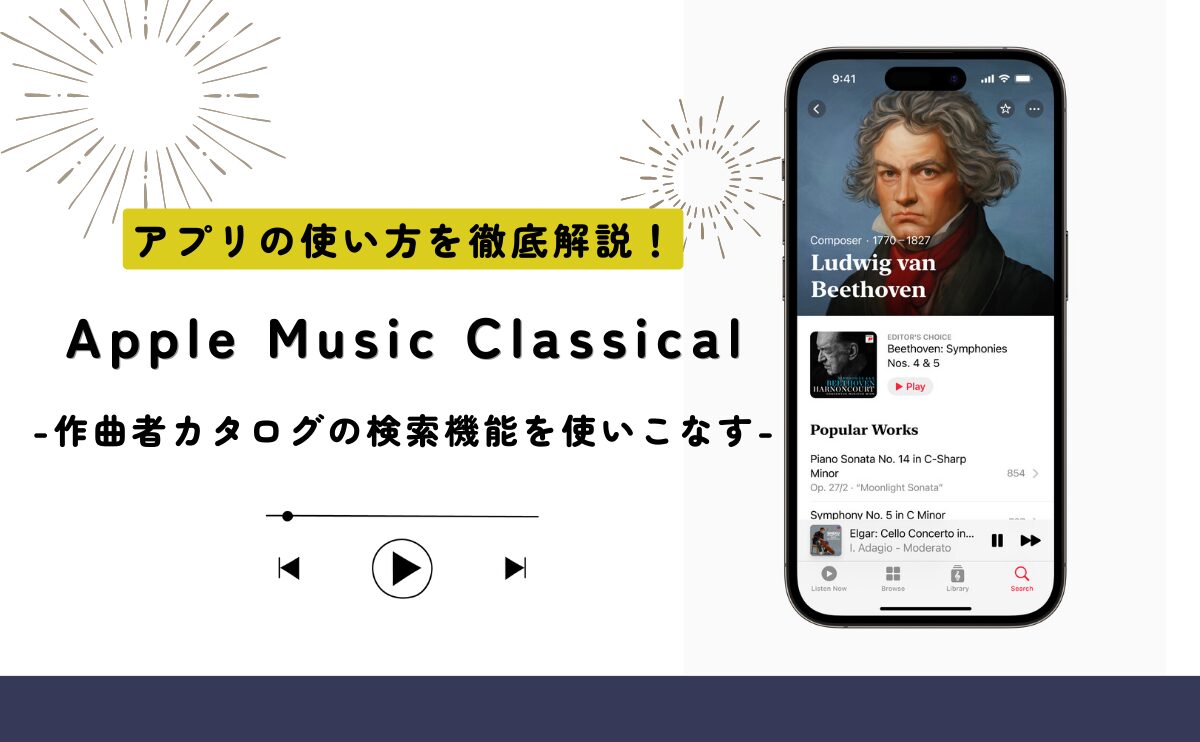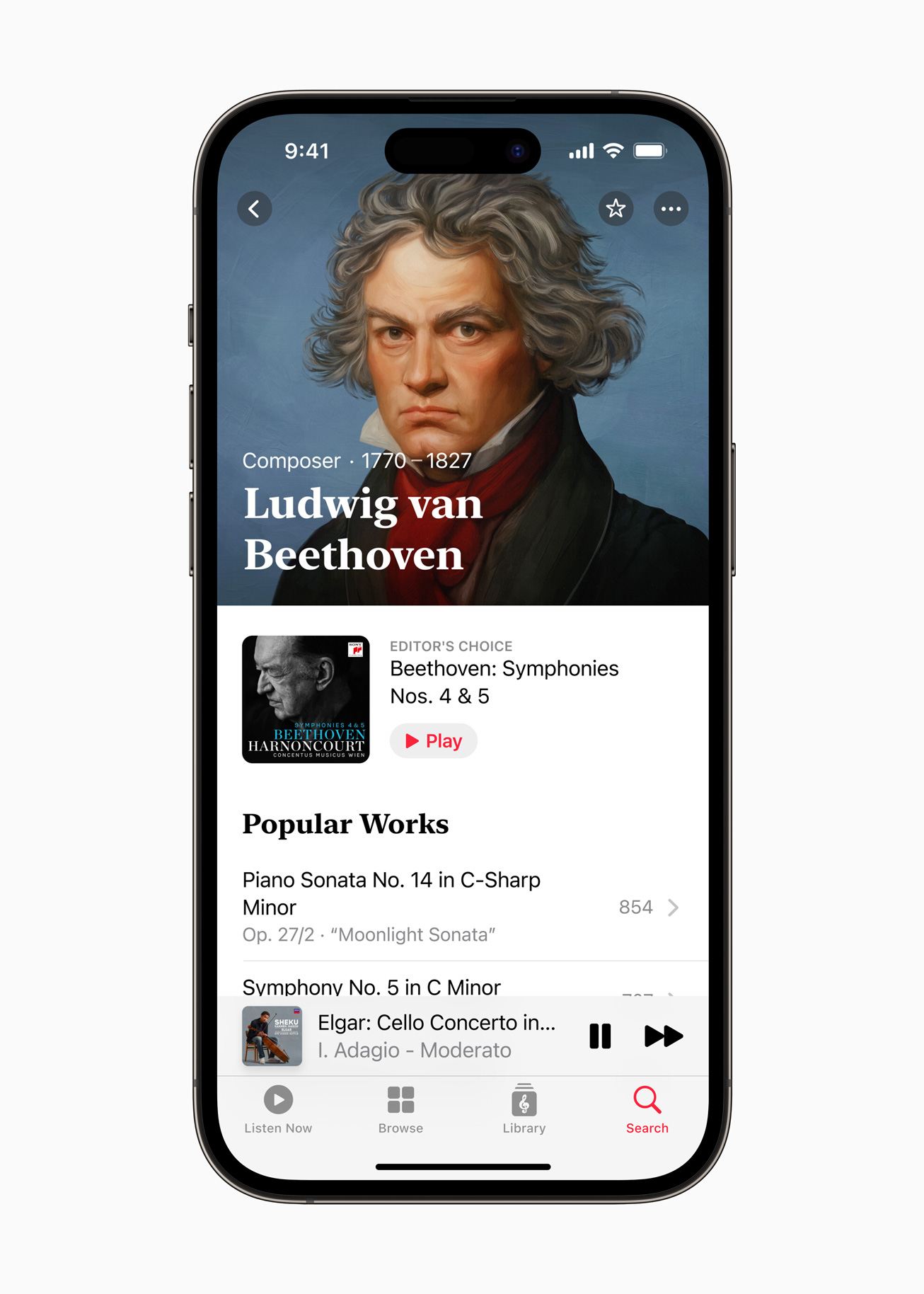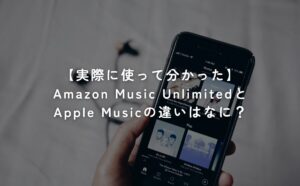2024年1月24日、日本でもついに、クラシック専用アプリのApple Music Classicalが利用できるようになりました。
さっそく使ってみると、時代やジャンル、楽器でフィルタをかけたり、作品番号順に並び替えができたりと、なかなかすごい設計になってる…!!
この記事では、Apple Music Classicalの作曲者カタログでできる検索機能について、徹底的に解説します!
\ クラシックを聴くなら /
Apple Music Classical
「作曲者」カタログとは?
アプリ下の「見つける」をタップすると、「カタログ」、「プレイリスト」、「楽器」の項目が表示されます。
今回は、「カタログ」の項目でも、特に作曲者カタログの使い方について徹底解説します。
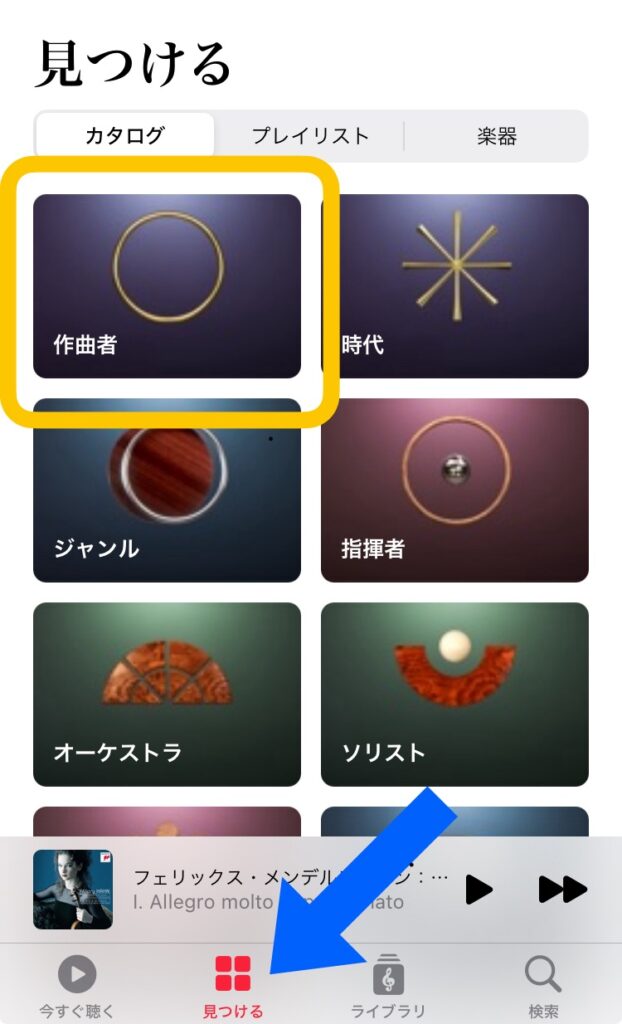
① 作曲者を選ぶ
デフォルトの状態は人気順
デフォルトは、すべての作曲者の人気順で表示されています。
誰もが名前を知る作曲家なら、このままスクロールして探してもすぐに見つかります。
もしくは検索窓に直で入力してもOK。
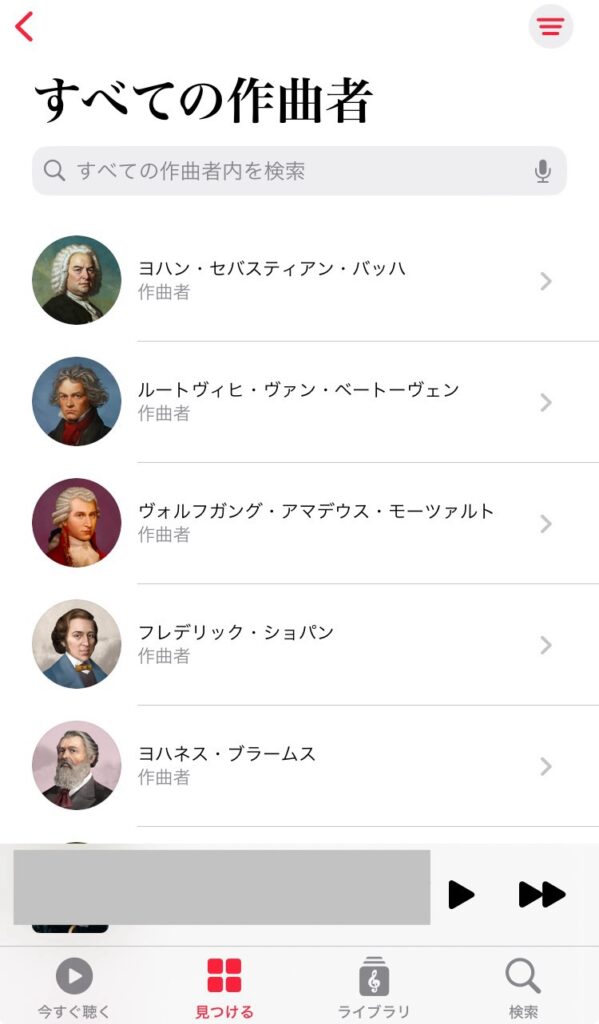
時代やジャンルのフィルタをかけることもできる
右上の三本線をクリックすると、「この項目でフィルタ」というのがあり、ジャンルや時代でフィルタをかけられるようになっています。
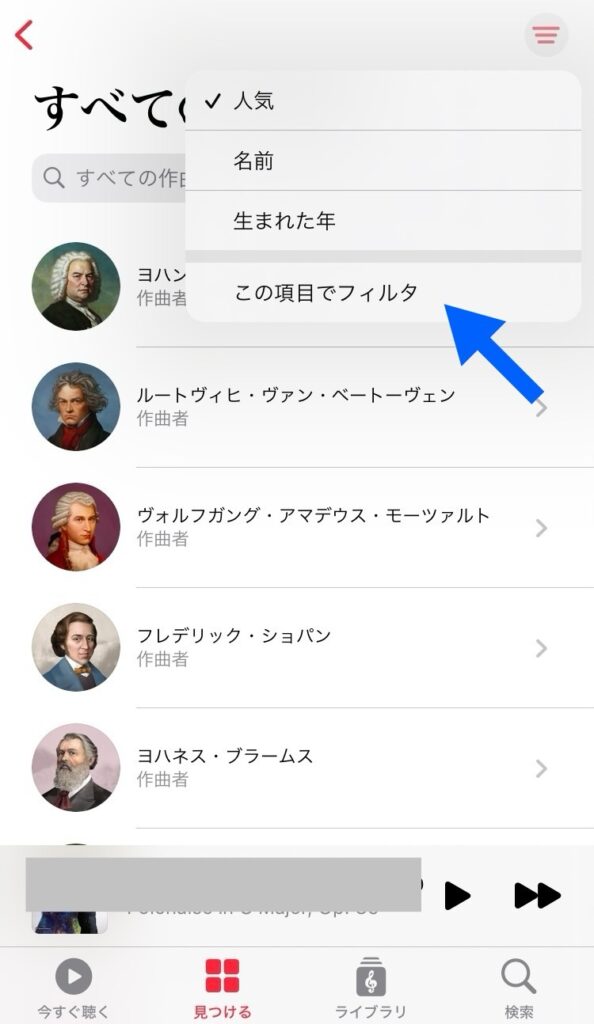
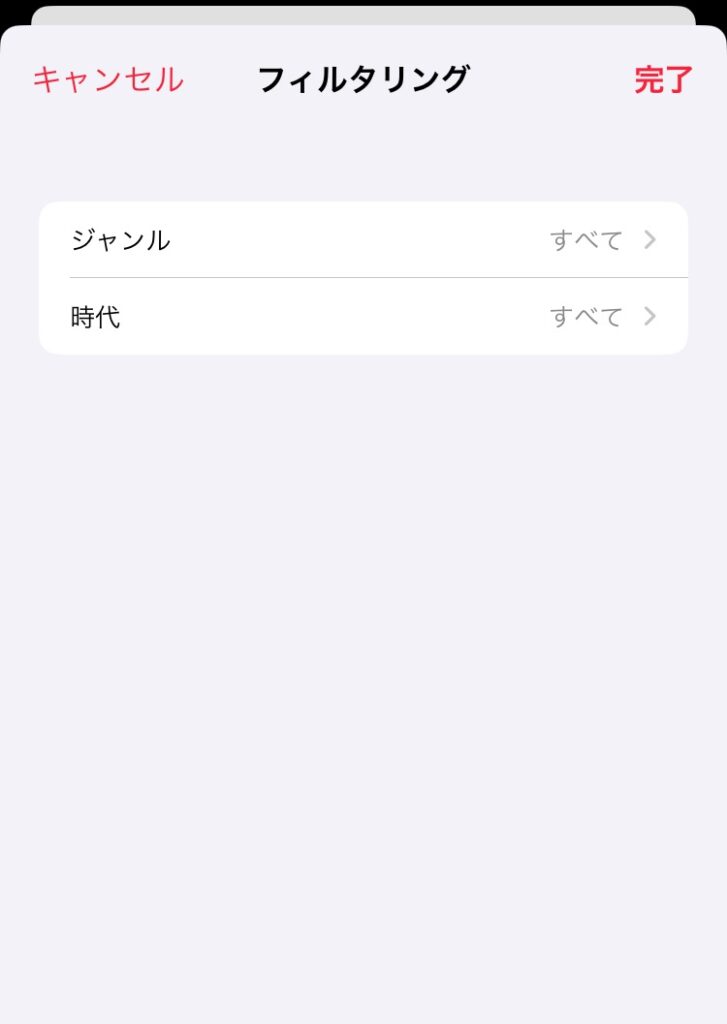
フィルタをかけるなら、おすすめは「時代」のフィルタ。なぜなら「ジャンル」は細かく分けられていないからです。「ジャンル」のフィルタは以下のような感じです。
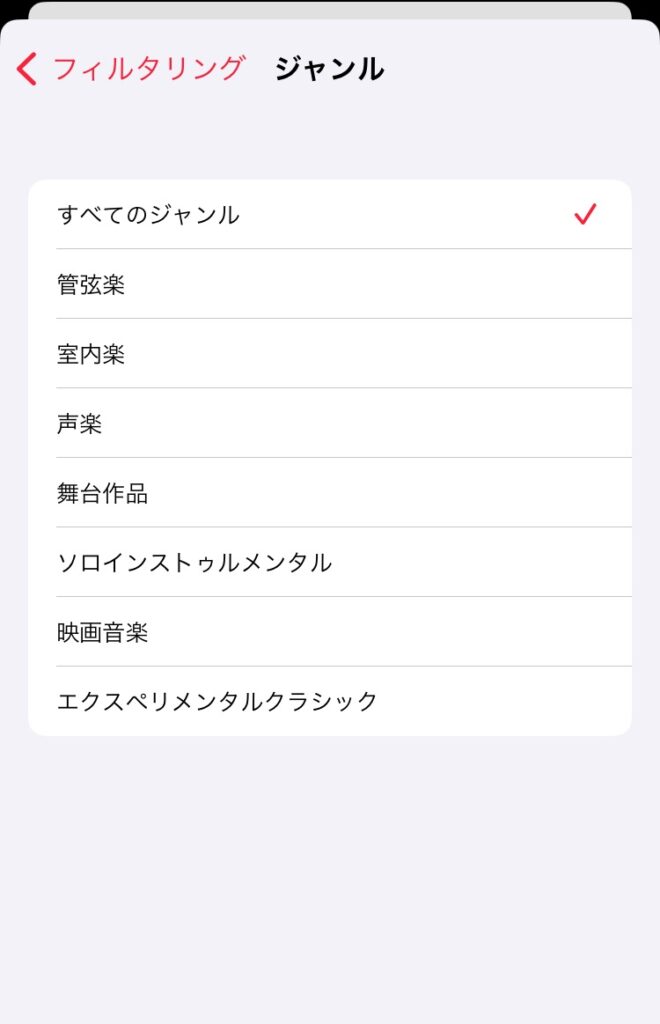
ほとんどの作曲家が管弦楽~ソロインストゥルメンタルのジャンルを作曲しているため、フィルタをかけても表示される作曲家はあまり変わりません。
「時代」のフィルタは以下のような区分になっています。
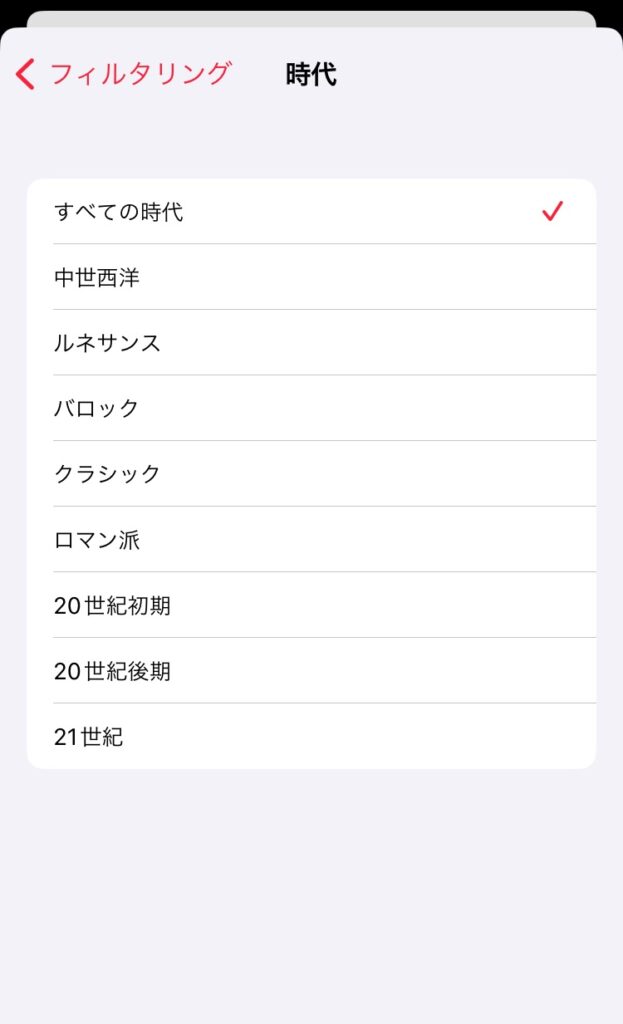
時代でフィルタをかけた場合は、以下のように表示されます。
ちなみに、時代ジャンル「クラシック」は、日本語でいう「古典派」のことです。
「クラシック」でフィルタ
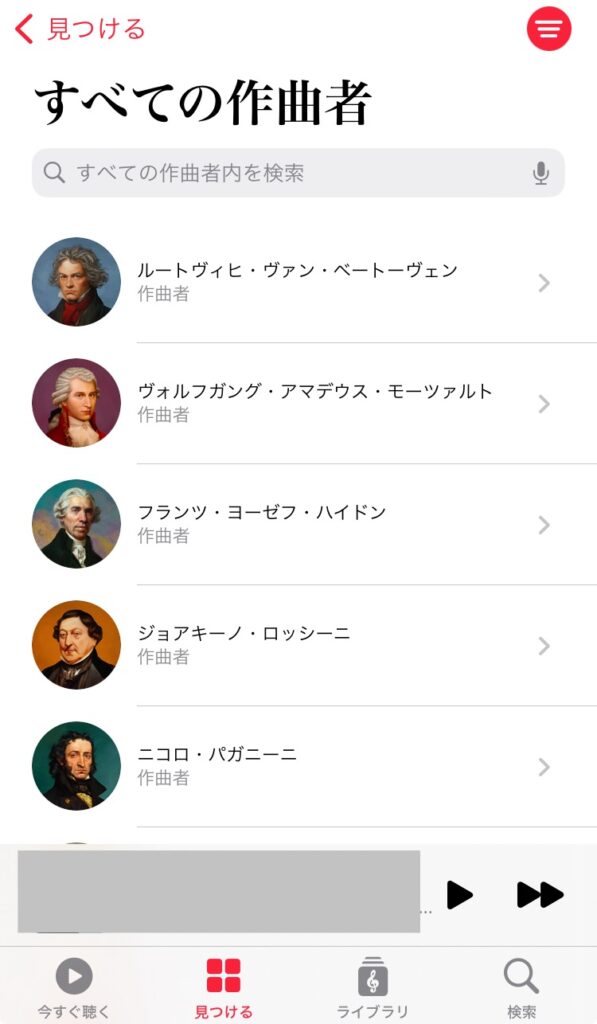
「ロマン派」でフィルタ
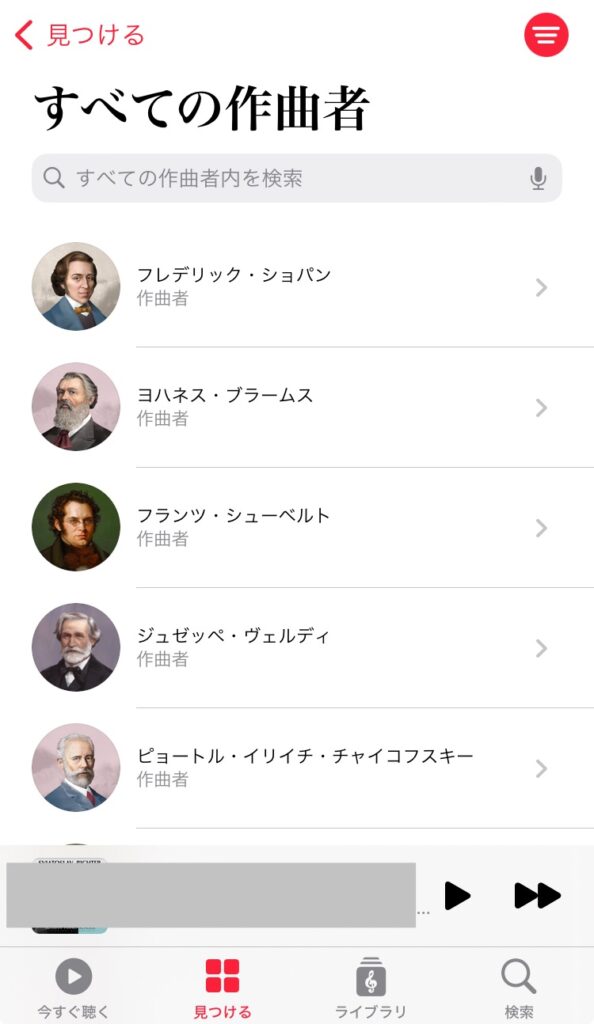
「20世紀後期」でフィルタ
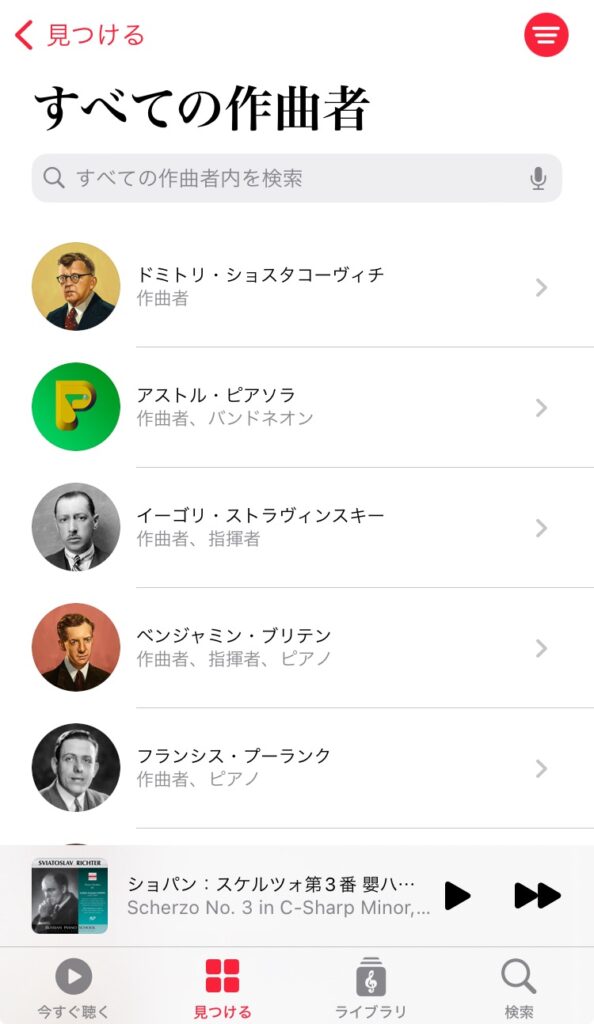
現時点では各時代ごとの「人気順」で並んでいますが、これをさらに「生まれた年」に並べ替えることも可能です。
生まれた年順に並べ替えもできる
生まれた年に並べ替えるのは簡単。画面右上の三本線をタップ後、「生まれた年」をタップするだけです。
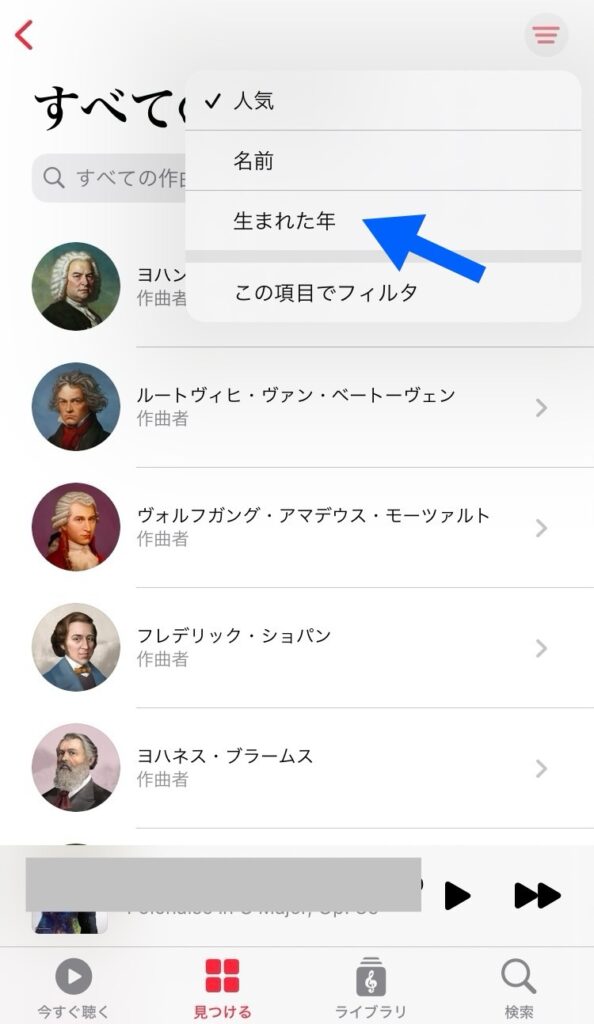
フィルタと並び替えを組み合わせる
時代のフィルタをかけ、生まれた年順に並べ替えると、なかなかマニアックな表示になりますw
「クラシック」でフィルタ+生まれた年順
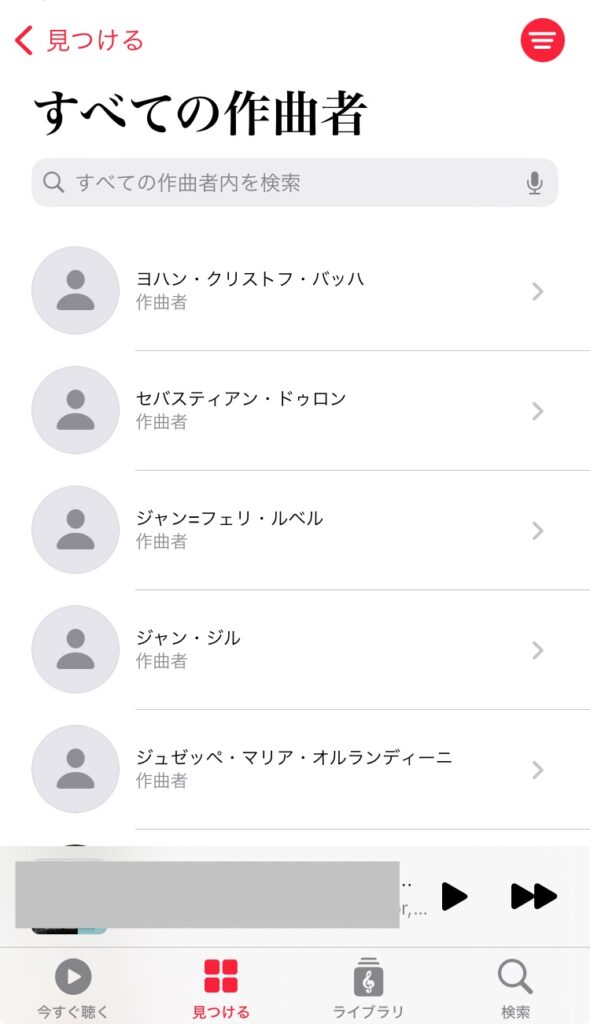
「ロマン派」でフィルタ+生まれた年順
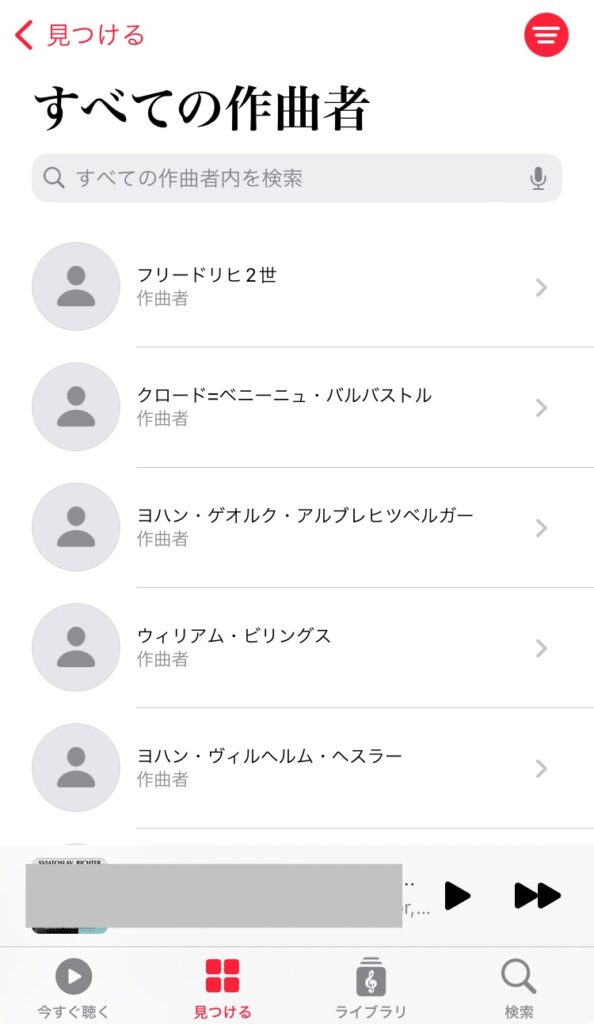
「20世紀後期」でフィルタ+生まれた年順
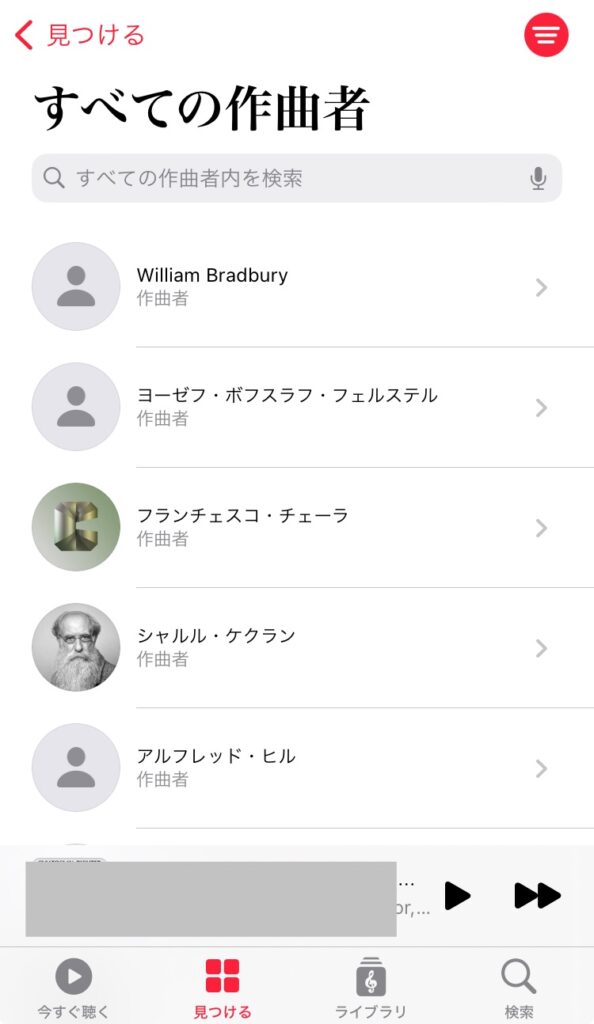
ちなみに、「時代」のフィルタをかけずに生まれた年で並べ替えると、こうなりました↓
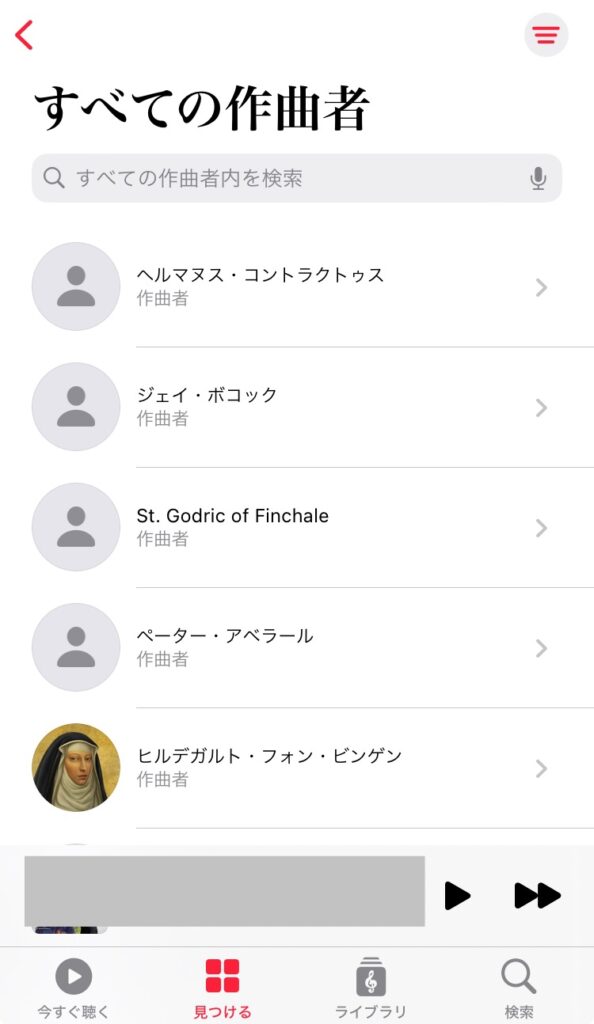
1013年生まれから出てきて、1685年生まれのJ.S.バッハにすら、いくらスクロールしてもたどり着きませんでした…!
おそらく、登録されている作曲者は数百人規模なんだと思います。
②-1 作品から探す
作曲者を選んだら、次は作品を選びましょう。
ここではひとまずベートーヴェンでやってみます。
ちなみに、下にスクロールすると、作曲者に関する解説を読むこともできます。
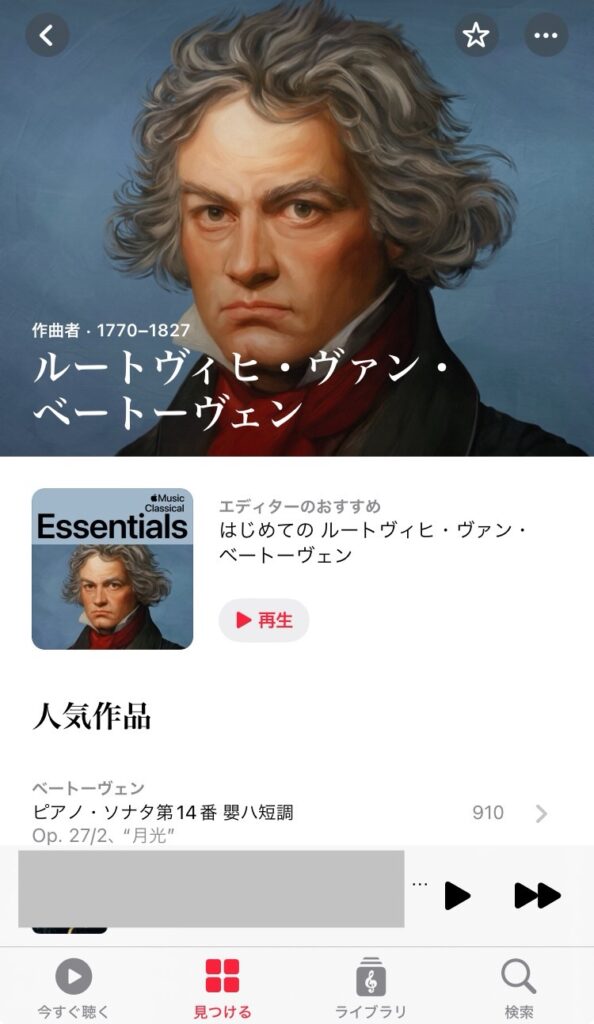
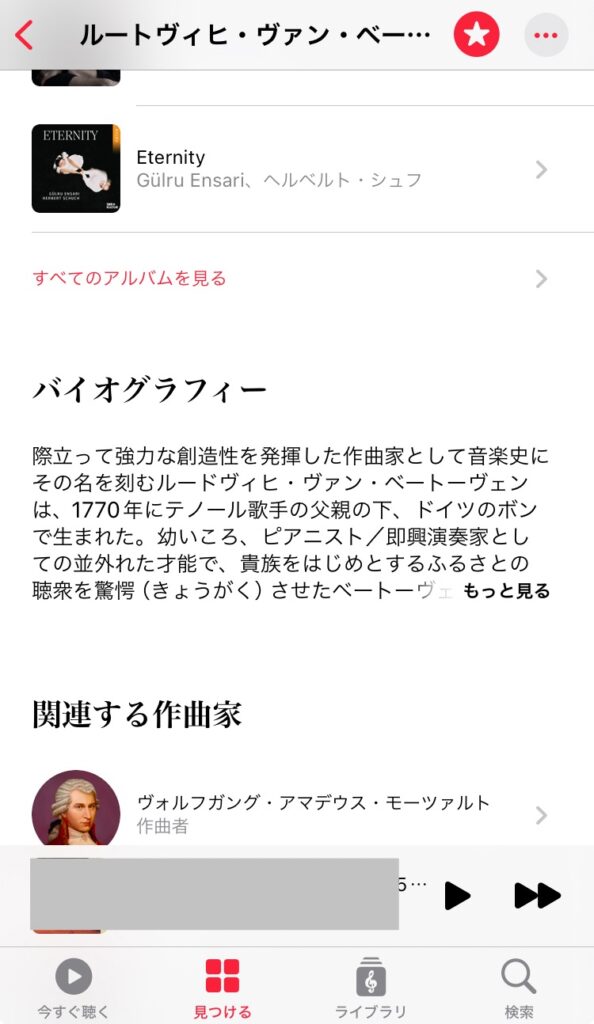
デフォルトの状態は人気順
下にスクロールすると「すべての作品を見る」があるので、それをタップします。
デフォルトで表示される作品は、人気順で並んでいます。
(月光が一番人気があるんですね!)
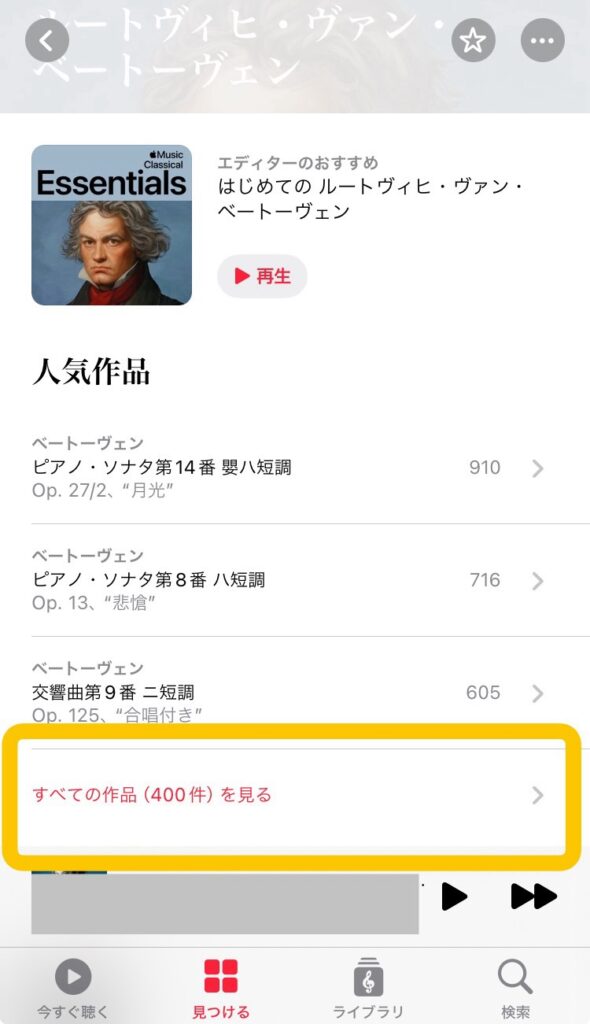
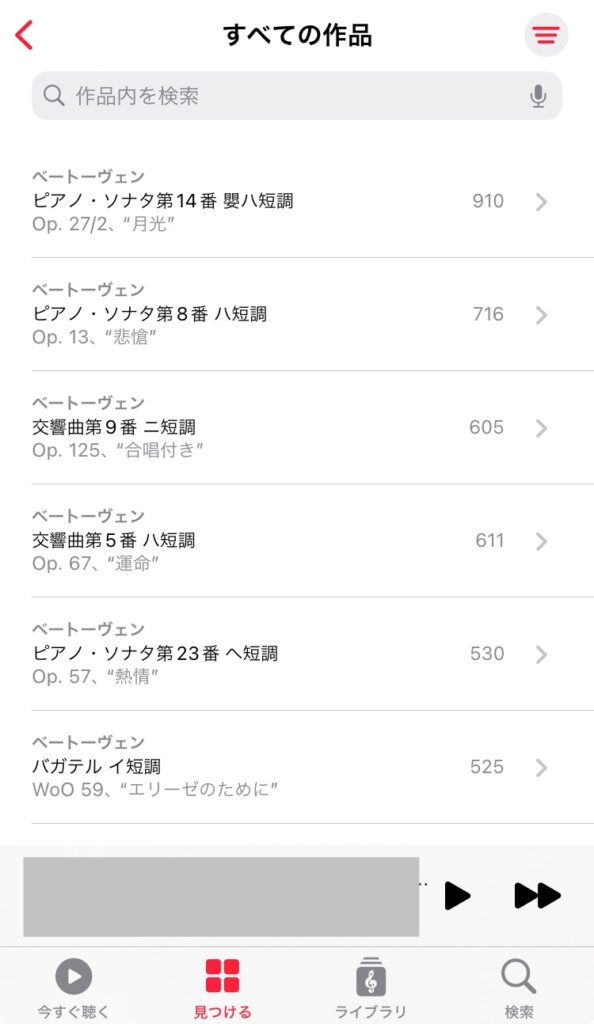
ジャンルでフィルタをかけることもできる
「作曲者」の時と同様、フィルタをかけることもできます。
作品の場合、フィルタは「ジャンル」のみです。
管弦楽、室内楽、声楽、舞台作品、ソロインストゥルメンタルの5つの区分に分けられています。
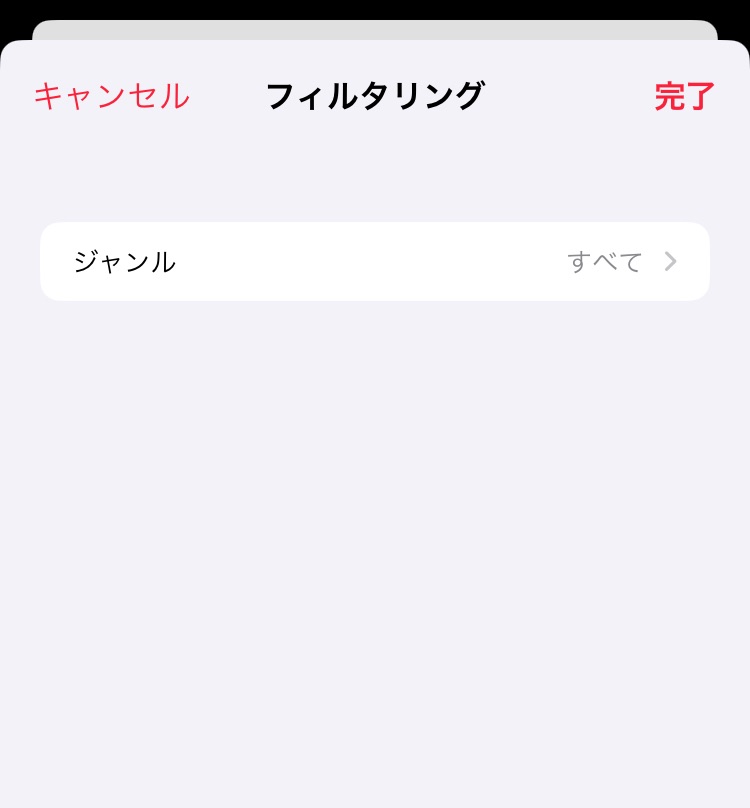
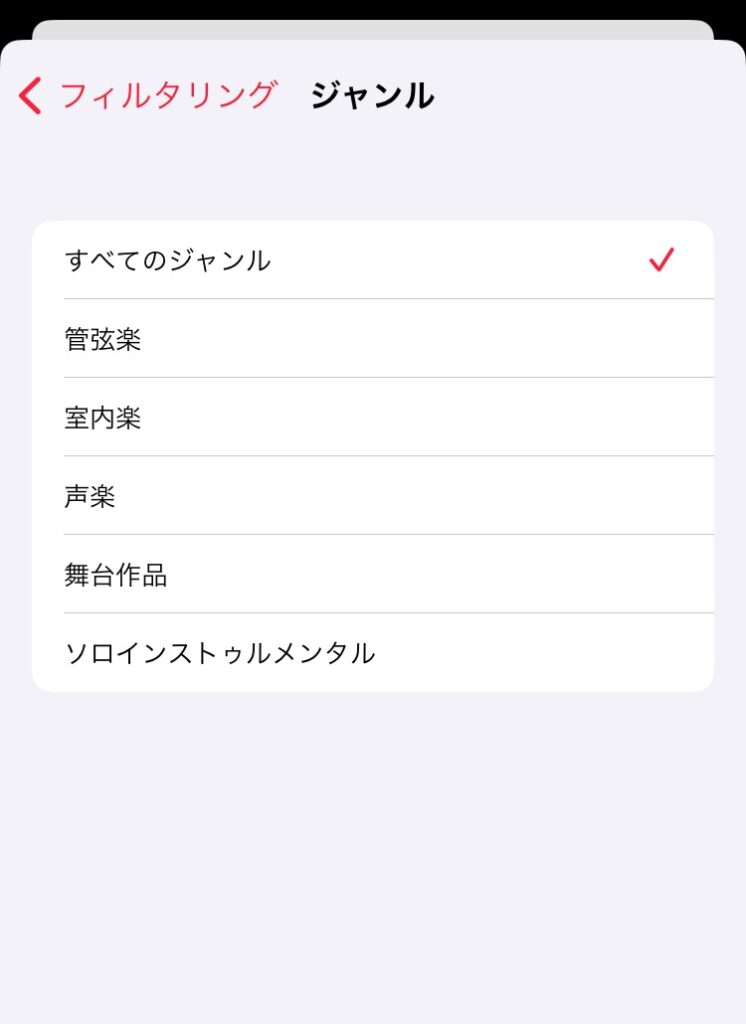
フィルタをかけると、ベートーヴェンの場合は以下のように表示されます。
「管弦楽」でフィルタ
主に交響曲や協奏曲、序曲などで絞られる
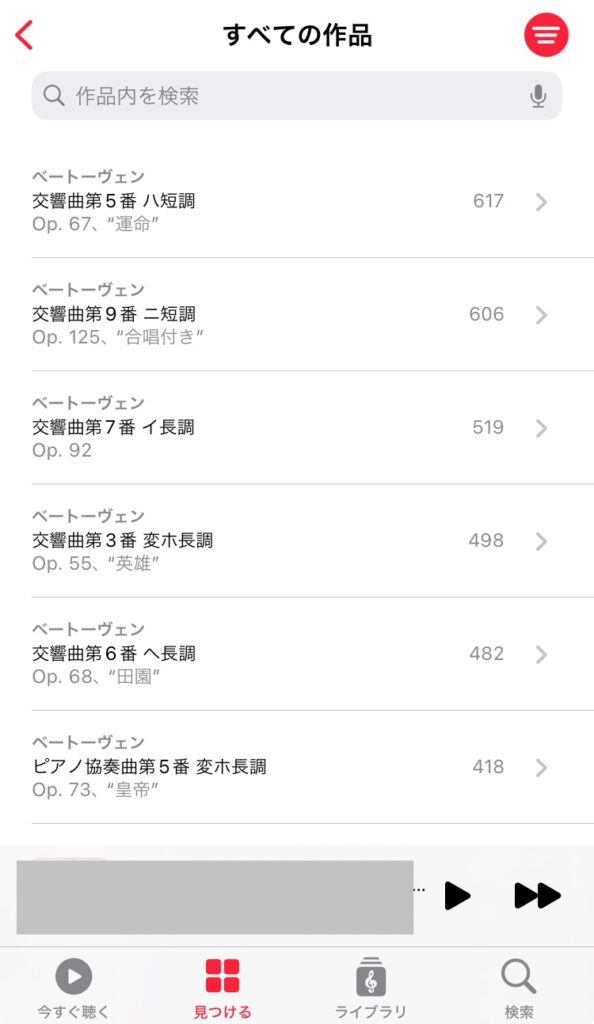
「室内楽」でフィルタ
主にヴァイオリンソナタや弦楽四重奏曲、ピアノ三重奏曲などで絞り込まれる
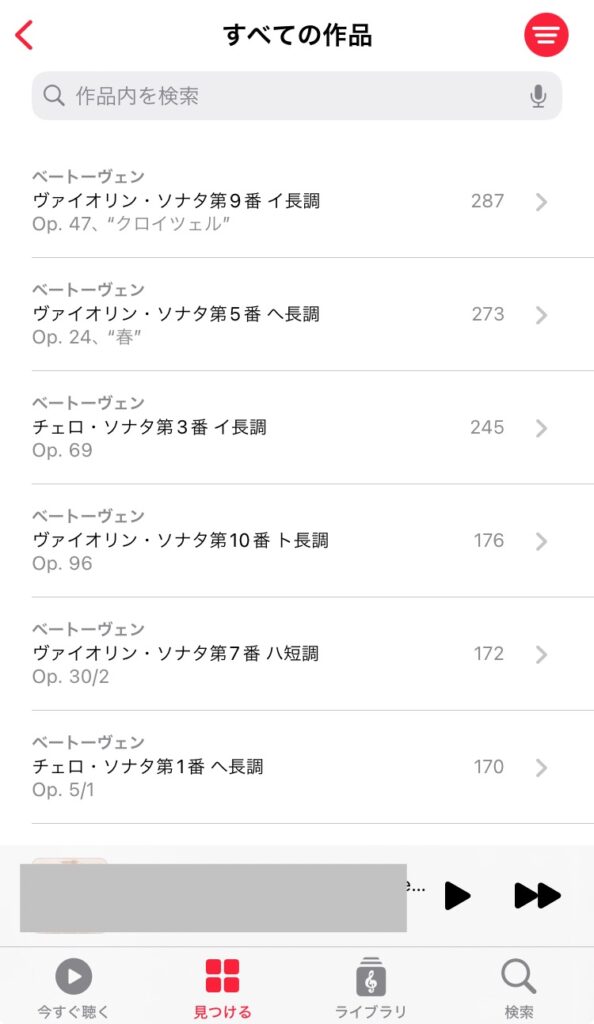
「ソロインストゥルメンタル」でフィルタ
主にピアノ曲で絞り込まれる
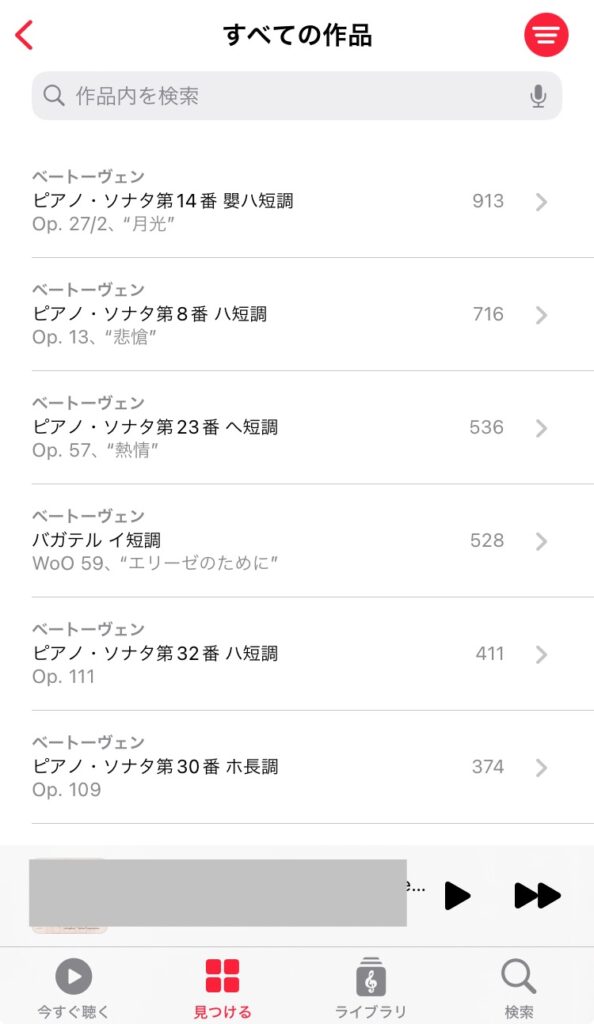
現時点では「人気順」の表示になっていますが、さらに並び替えも可能です。
作品名や作品番号で並び替えもできる
右上の三本線をタップすると、人気順以外にも作品名、作品番号、キー(調性)で並び替えることもできます。
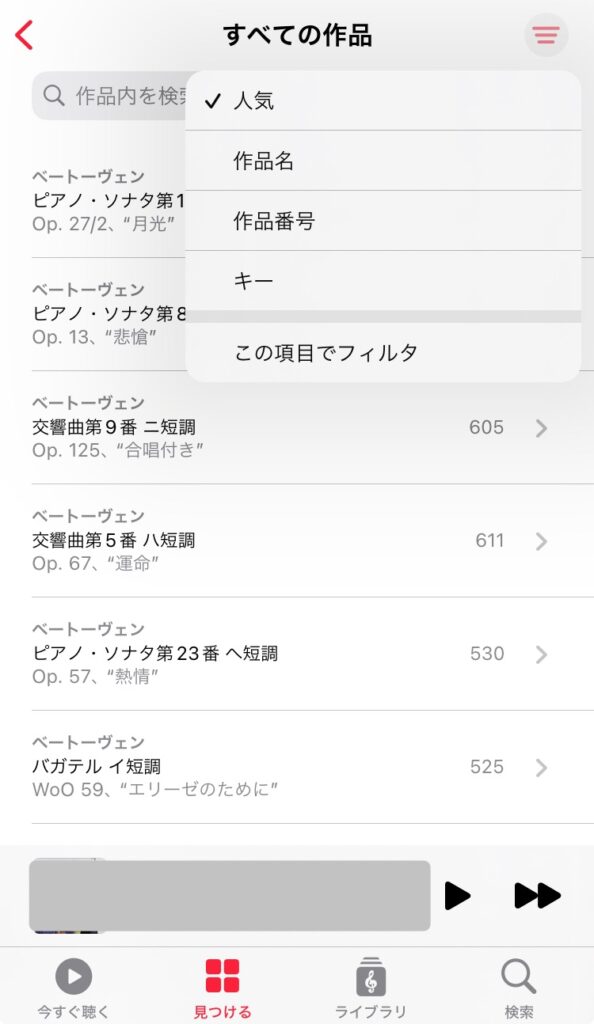
フィルタと並び替えを組み合わせる
例えば、フィルタとあわせて並べ替えを行うと、以下のようになります。
「管弦楽」でフィルタ+「作品名」順
各協奏曲、交響曲などが固まって表示される
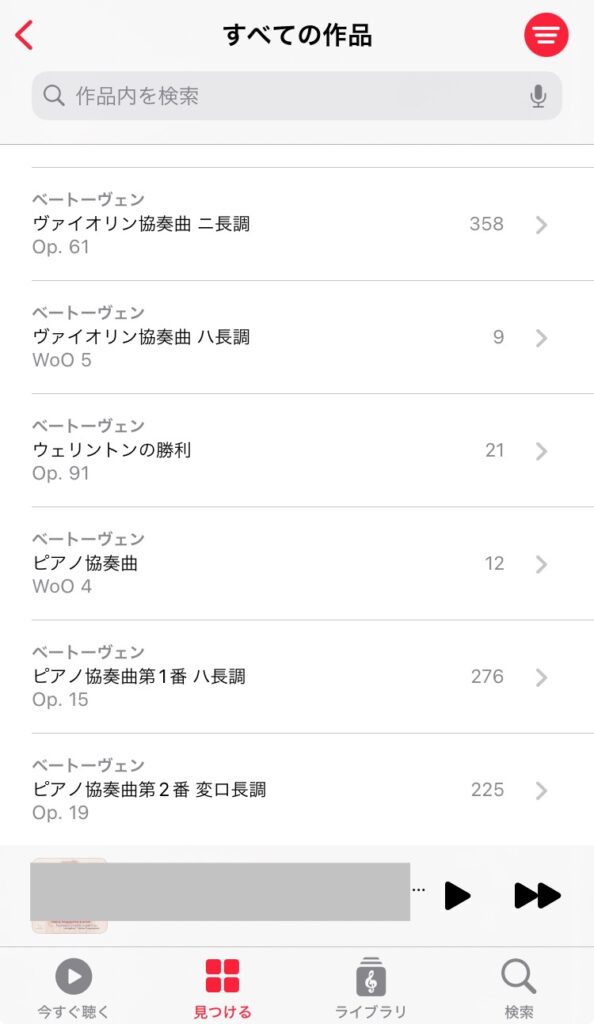
「室内楽」でフィルタ+「キー」順
ヘ短調から順に表示される
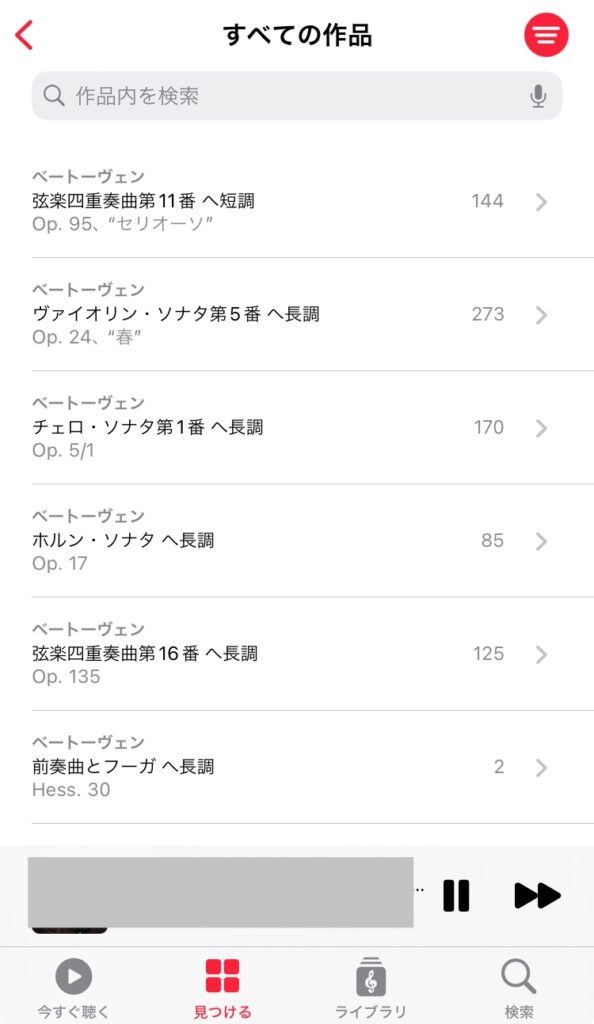
「ソロインストゥルメンタル」でフィルタ+「作品番号」順
Hess.やOp.の番号順で表示される
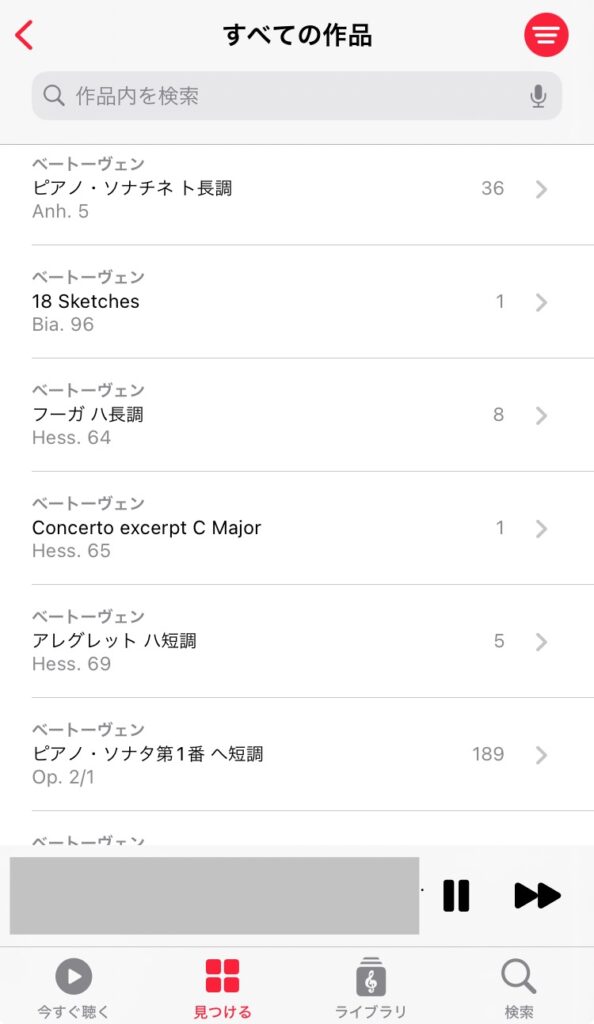
もちろん、フィルタはかけずに全作品で並べ替えのみ行ってもOK!
例えば、フィルタをかけずに全作品を作品番号で並べると以下のようになります。
最初の方には「Anh.」「Hess.」が出てきますが、スクロールしていくと、もちろん「Op.」もあります。
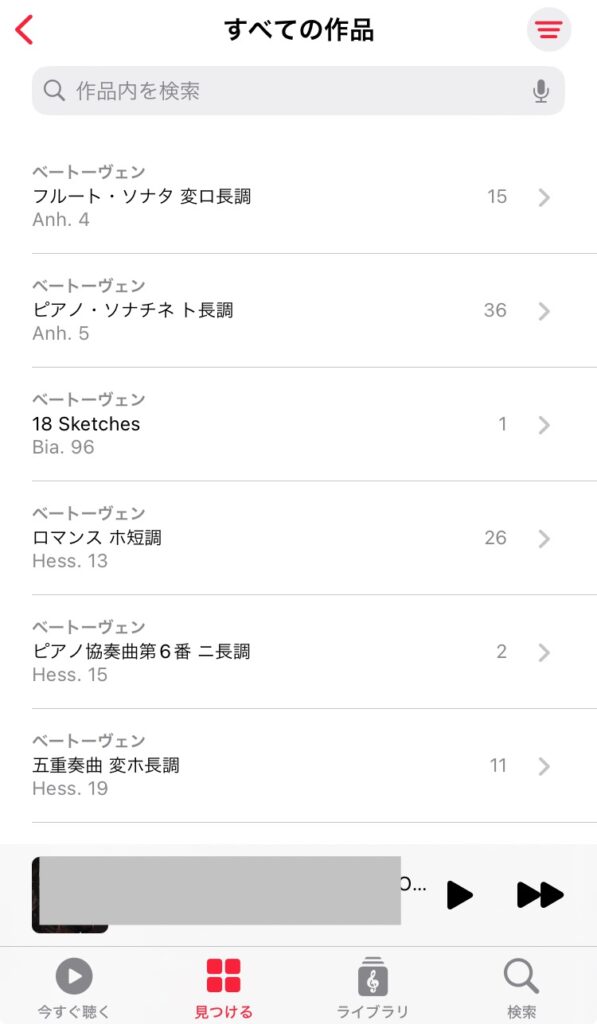
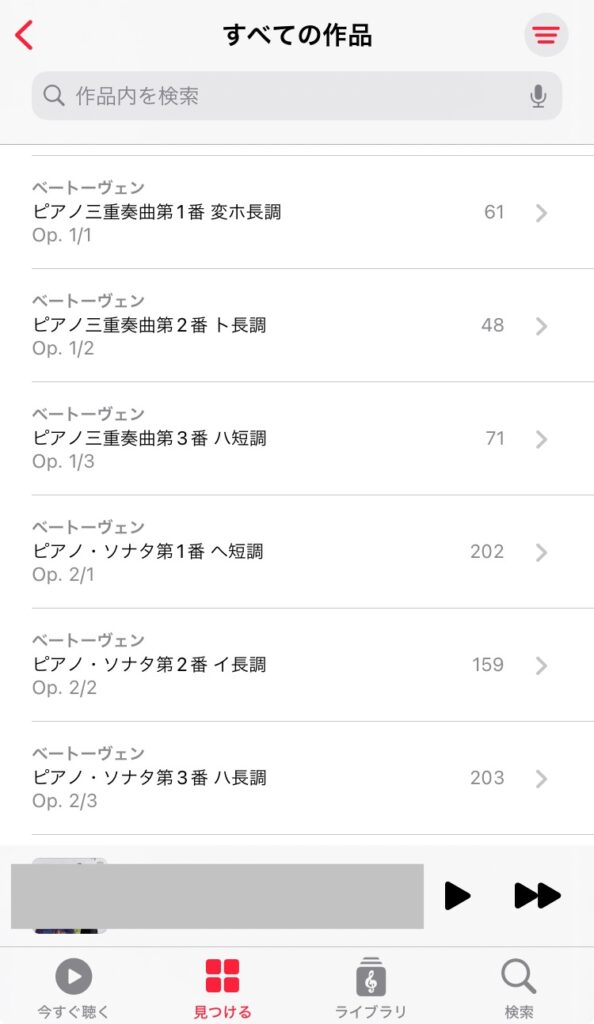
②-2 レコーディングを選ぶ
今回はベートーヴェンの「皇帝」でレコーディングを探してみます。
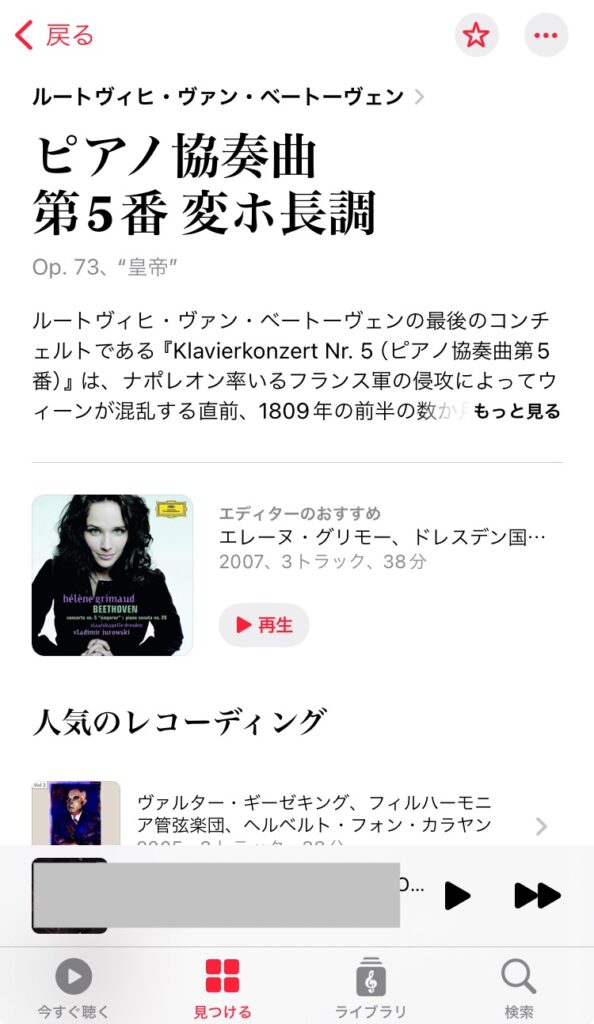
デフォルトの状態は人気順
スクロールすると「すべてのレコーディングを見る」があるのでそれをタップします。
デフォルトは人気順で並んでいます。
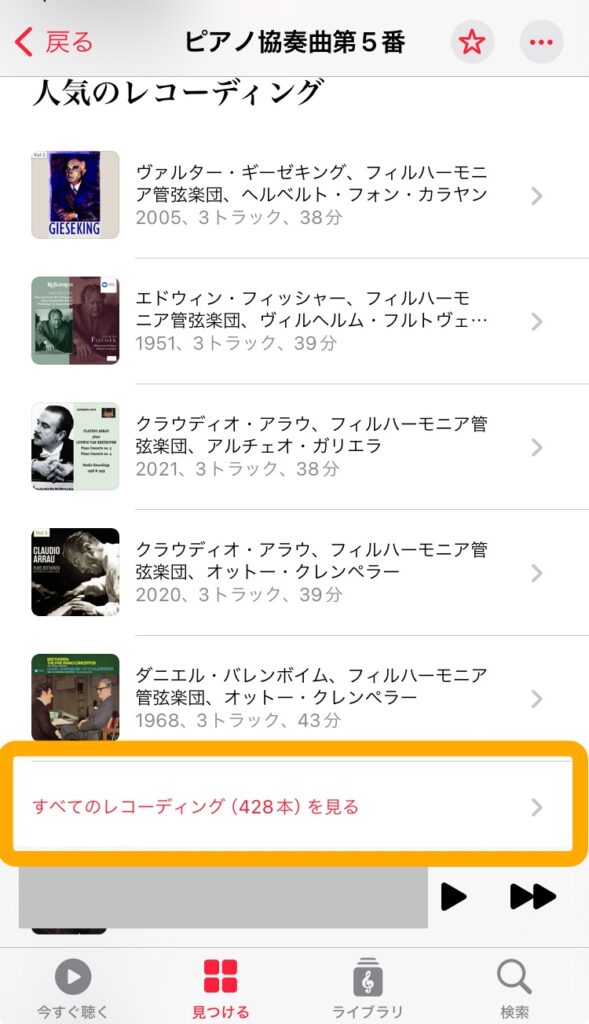
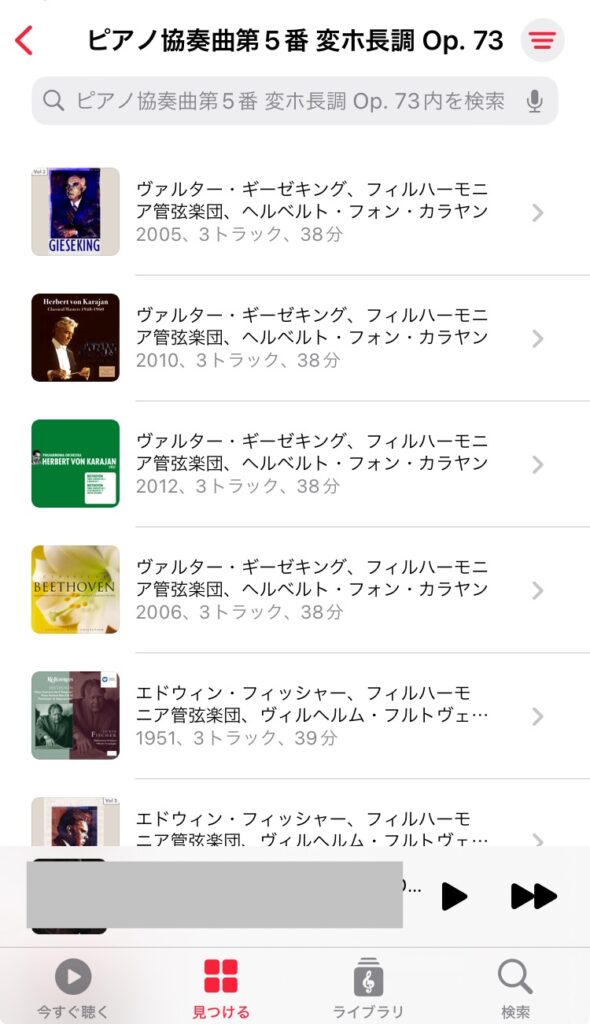
リリース順に並べ替えることもできる
右上の三本線をタップして、リリース順で並べ替えることもできます。
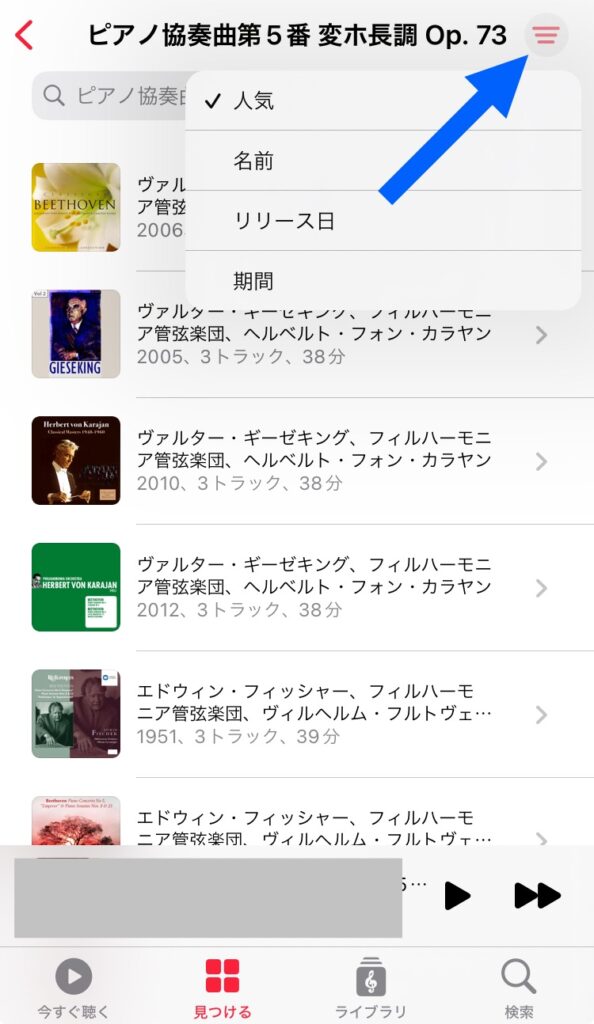
一度タップすると新しい順、もう一度タップすると古い順になります。
新しい順
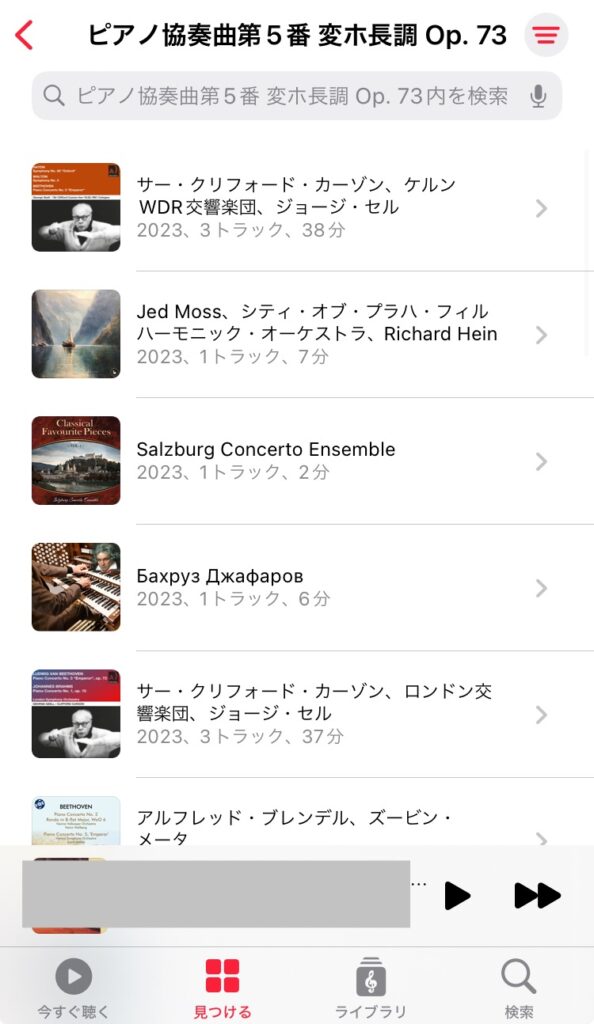
古い順
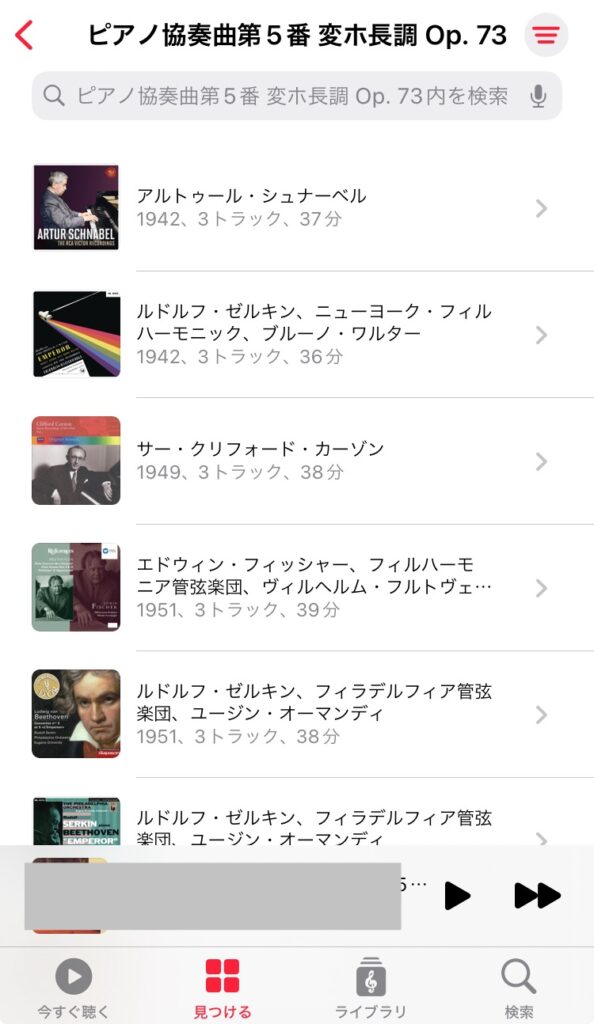
検索で絞り込むこともできる
検索スペースに指揮者やオーケストラ、ソリストの名前を入力して、ダイレクトに絞り込むこともできます。
今回はダニエル・バレンボイムさんで検索してみました。
ちゃんと「バレンボイムによるベートーヴェン 皇帝」のみ表示されます!
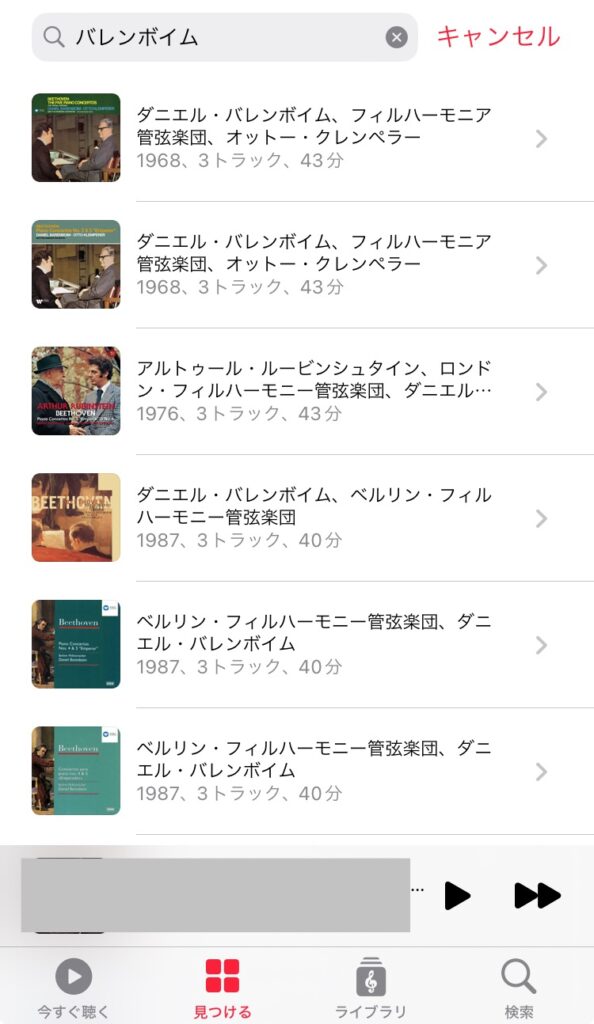
ちなみに、作曲者カタログから辿らずにApple Music Classical右下の検索に直で入力した場合は↓のようになりました。下にスクロールするとウィーンフィルのニューイヤーコンサート(ベートーヴェンは演奏していない)の音源も出てくるのですが、まぁ許容範囲内かなと思います。
「ベートーヴェン 皇帝 バレンボイム」で検索
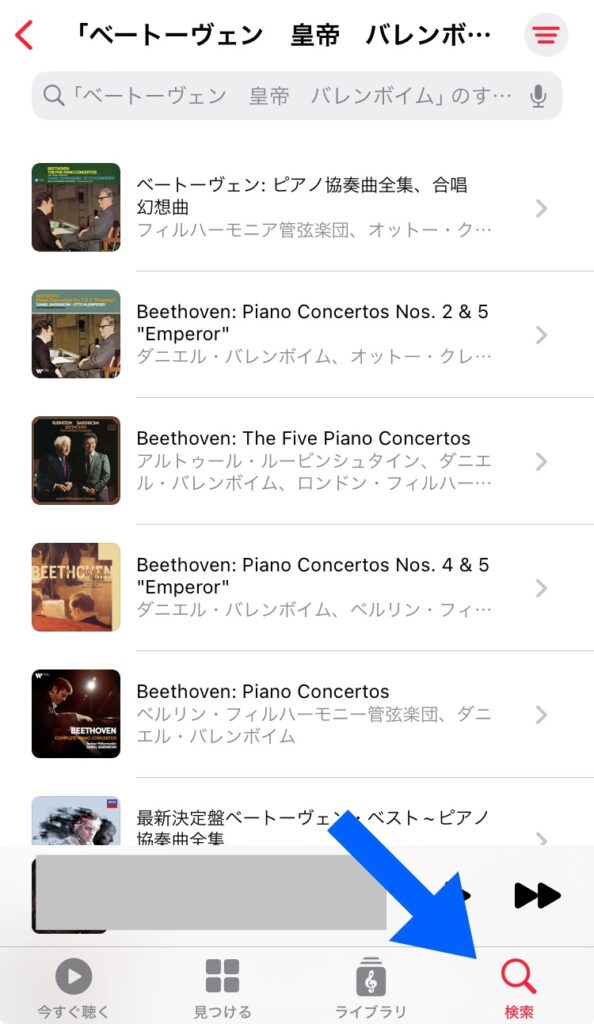
そして、Apple Music Classicalではない、普通のApple Musicで検索すると、下のようになります。バレンボイムさんが関係のないアルバムまで検索結果に出てくる…。
「ベートーヴェン 皇帝 バレンボイム」で検索
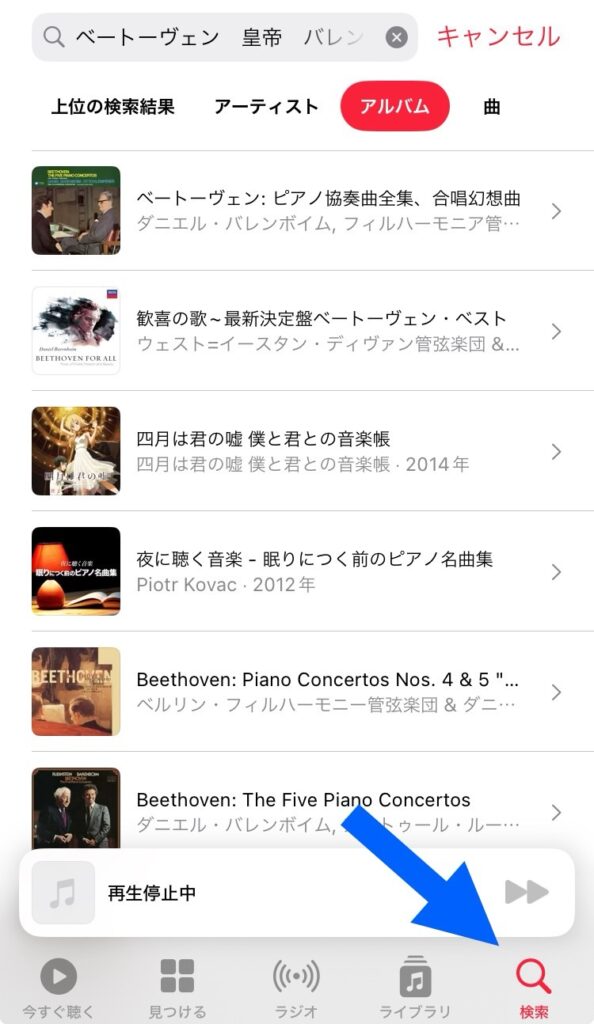
やはり、Apple Music Classicalアプリはクラシック好きにはとても便利なツールです!
指揮者やソリストが一目でわかる
バレンボイムさんで検索したときに表示されるベルリンフィルのレコーディングですが、バレンボイムさんはピアニストと指揮者、どちらで参加しているのか、パッと見でわかりませんね。(どちらの分野も巨匠なので)
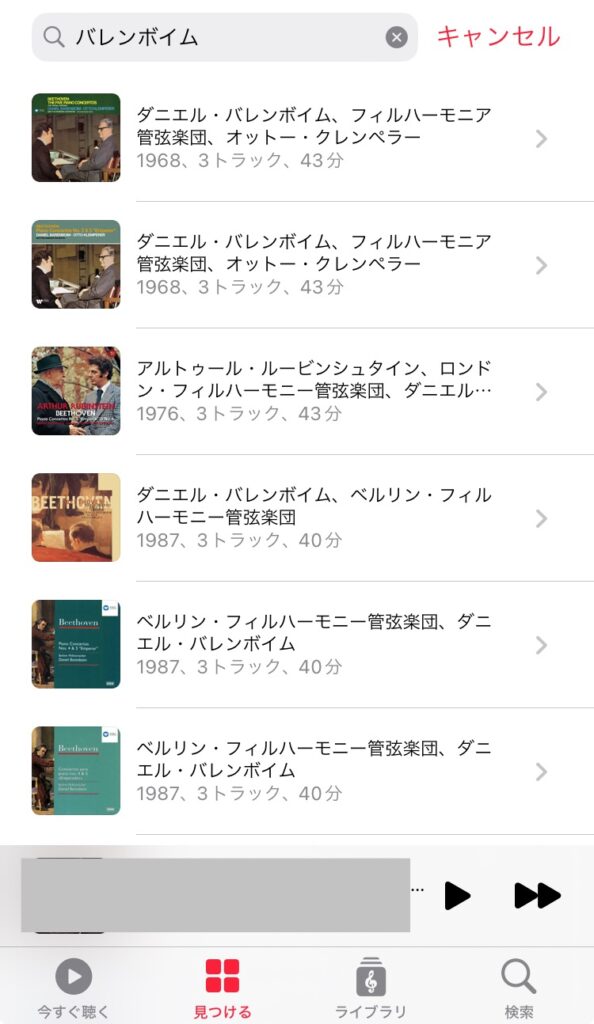
一目で確認できます!
まずはアルバムをタップします。
下にスクロールすると、だれがピアノでだれが指揮者なのか、記載されています!
スクロールする
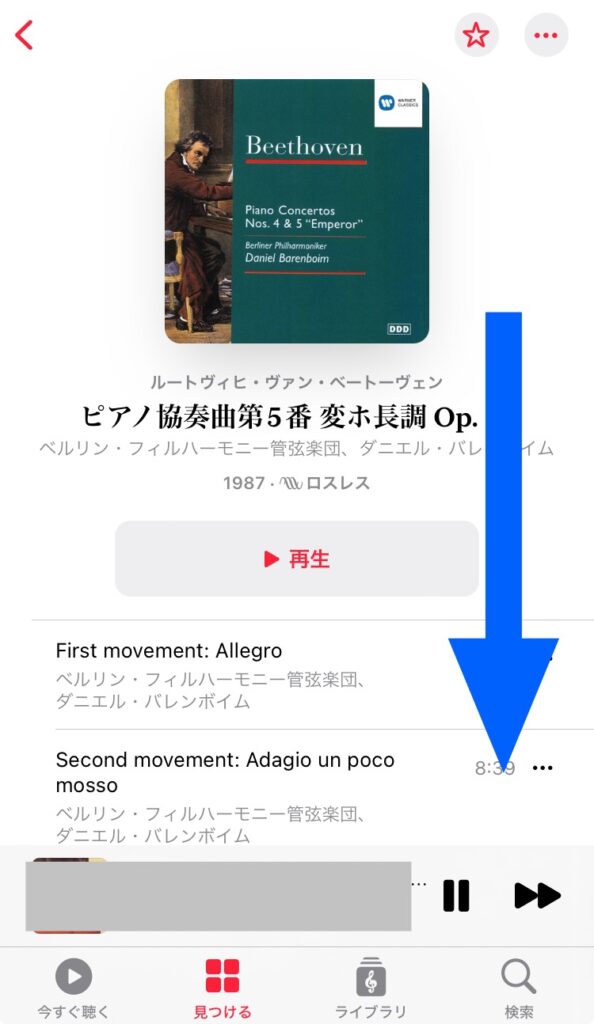
指揮者・ピアニストともにバレンボイム!
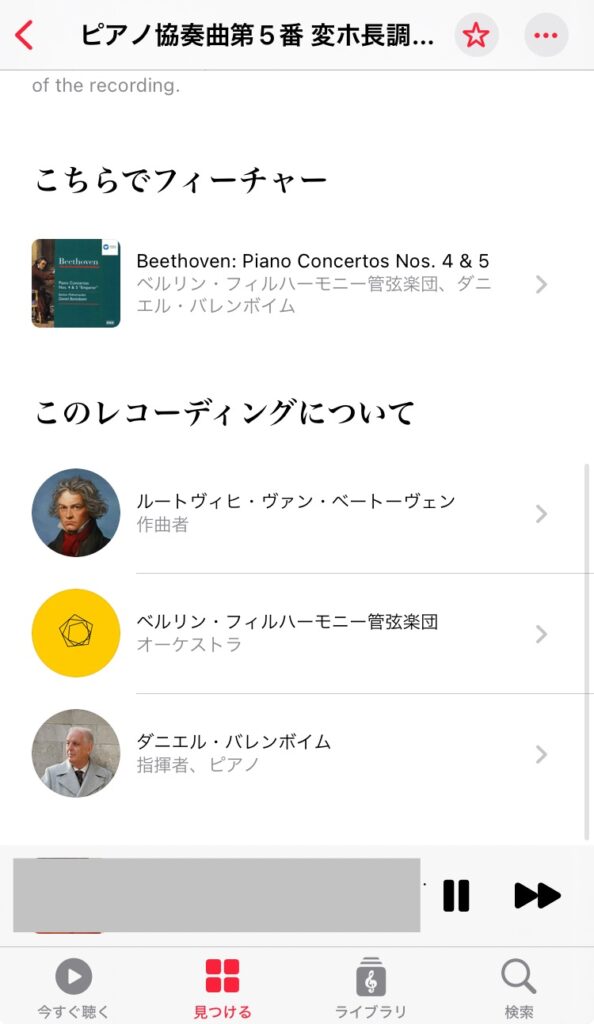
\ クラシックを聴くなら /
Apple Music Classical
③ アルバムから探す
作曲者のトップエリアに戻ります。
下の方にスクロールすると「最新アルバム」の項目があるので、「すべてのアルバムを見る」をタップします。
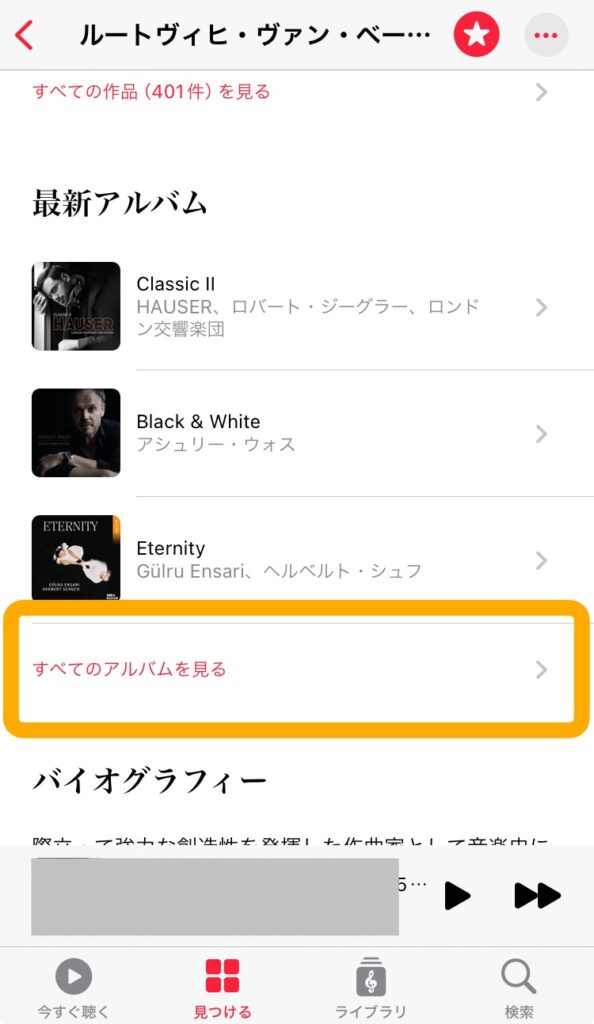
デフォルトの状態は新しい順
ここは、「ベートーヴェンの楽曲を含むアルバム」が掲載されています。
デフォルトはリリースの新しい順で並んでいます。
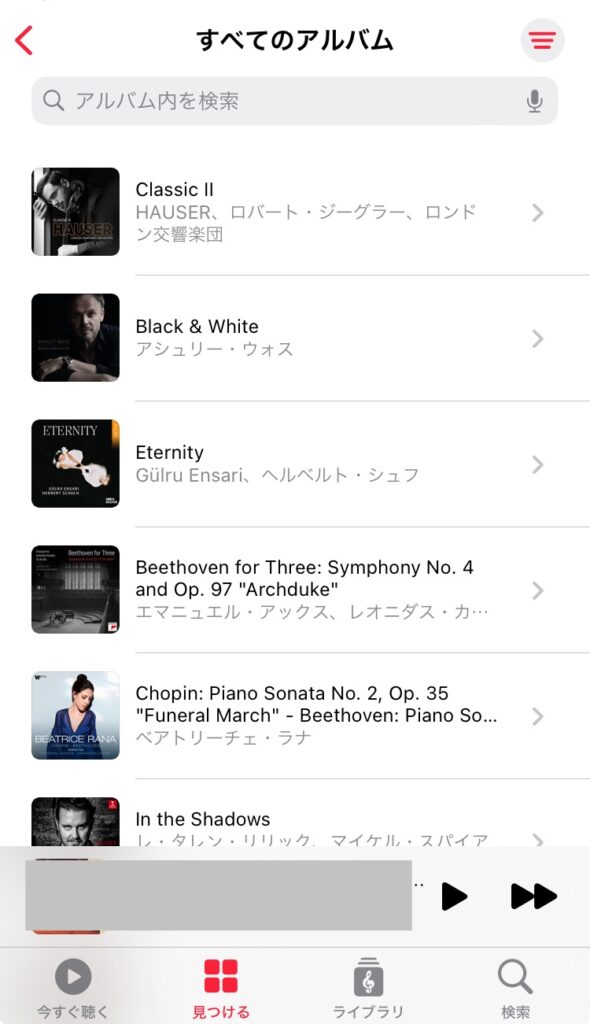
ジャンルや楽器でフィルタをかけることもできる
これまでと同様、右上の三本線をタップでフィルタをかけることもできます。
ここでのフィルタは、「ジャンル」と「楽器」です。
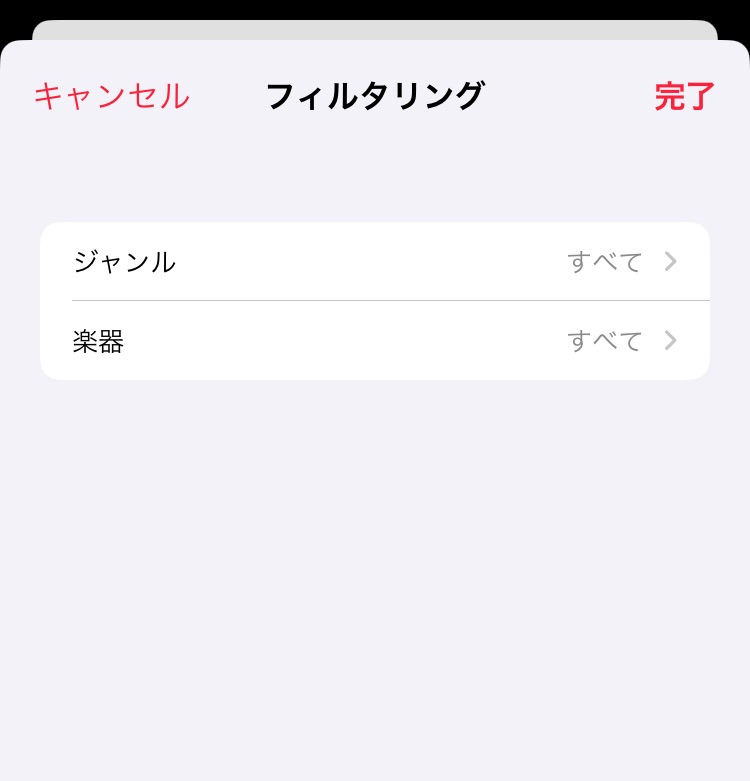
「ジャンル」のフィルタは、作曲者の項目、作品の項目の時と同じです。
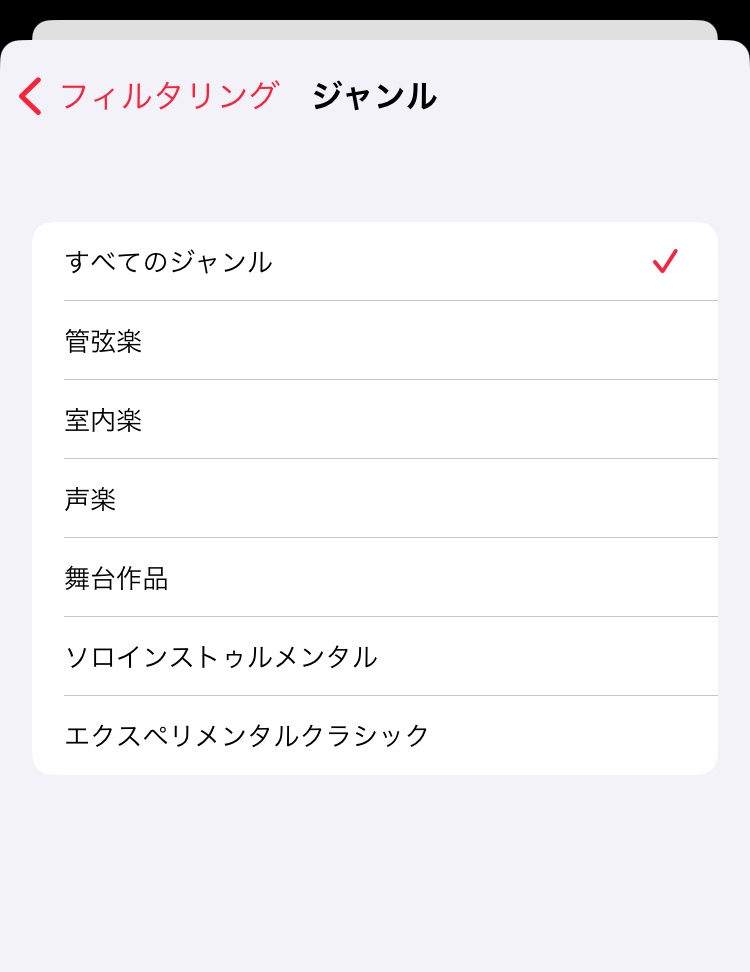
「楽器」フィルタの種類はとっても多いです。
例えば、ピアノやバイオリンなどの有名な楽器だけでなく、Fortepiano(フォルテピアノ)やヴィオラダガンバ、リュートなどの少々マニアックな楽器まで!
選んだ楽器が使用されているアルバムに絞られます。
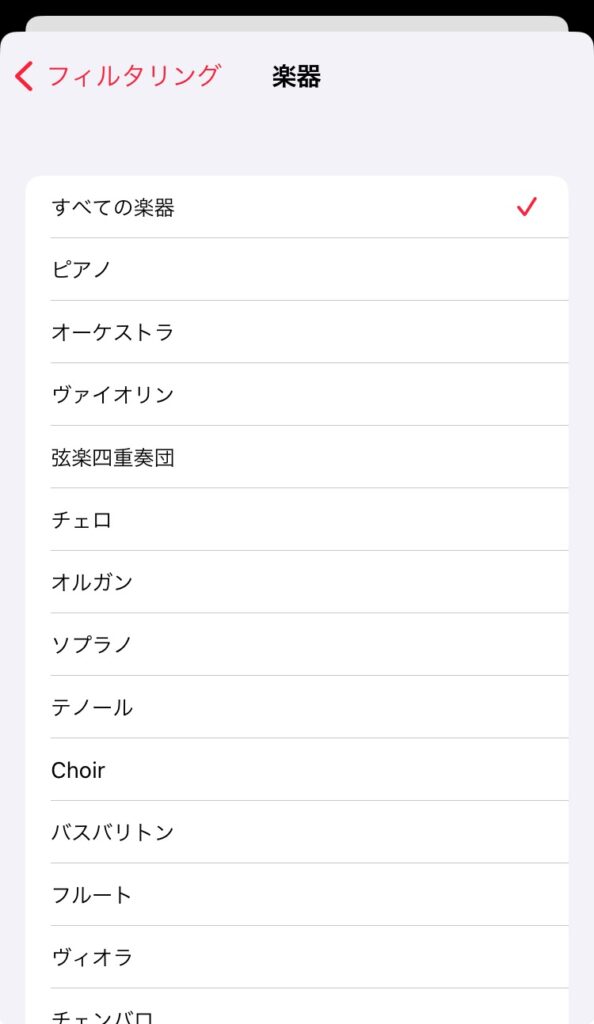
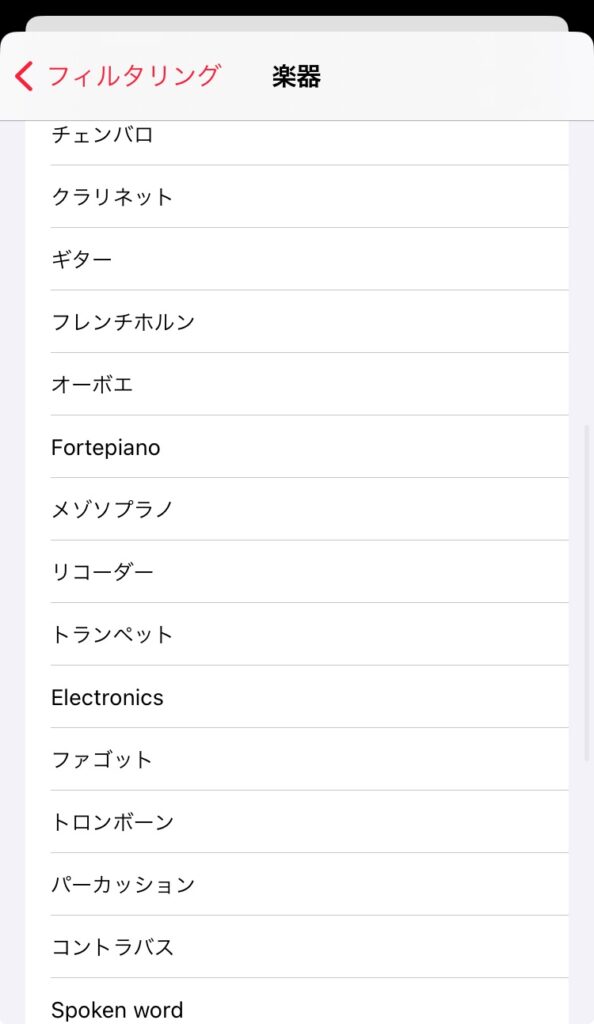
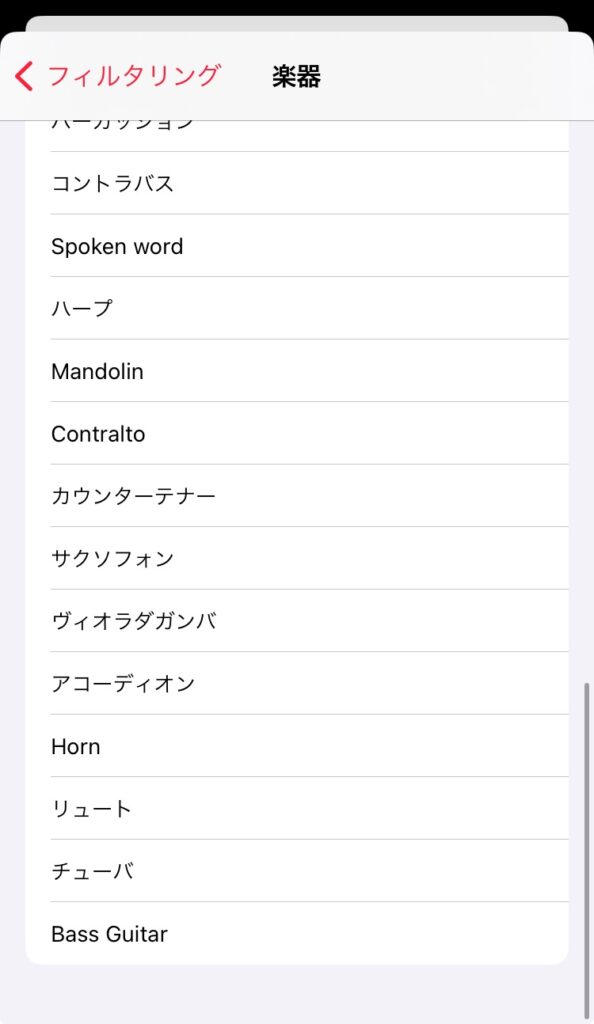
ジャンルと楽器のフィルタを組み合わせる
フィルタをかける際にオーケストラに使われるようなメジャーな楽器を選ぶ場合は、ジャンルも組み合わせるのがおすすめです。
たとえば「楽器」のフィルタでヴィオラを選び、「ジャンル」はそのままだと、ヴィオラを使用したすべてのアルバムが表示されます。交響曲、バイオリン協奏曲、ピアノ協奏曲まですべてです。
併せて「ジャンル」を「室内楽」に限定すると、ヴィオラとピアノの作品やヴィオラとチェロの作品に出会えたりします。
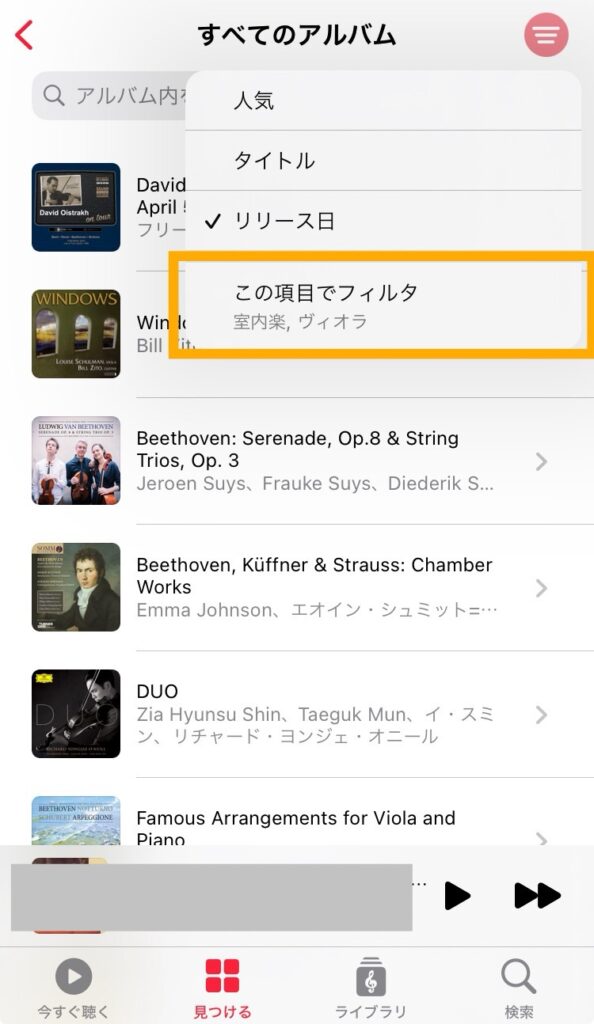
の画像の上から5番目のアルバム 収録曲一例
ベートーヴェン:ヴィオラとチェロのための二重奏曲 2つのオブリガート眼鏡付き 変ホ長調 WoO 32
残念ポイント
「室内楽」「ヴィオラ」でフィルタをかけたときに、一番上に表示されたのは、実はヴァイオリンのアルバムでした。
ダヴィッド・オイストラフさんは20世紀を代表するヴァイオリニストですが、ヴィオラも演奏される方だからフィルタにかかってきたのかなと思います。
楽器によっては、このようなこともありそうです。
人気順に並び替えもできる
デフォルトは新しい順でしたが、人気順に並べ替えることもできます。
これまでと同様、右上の三本線をタップして選ぶだけです。
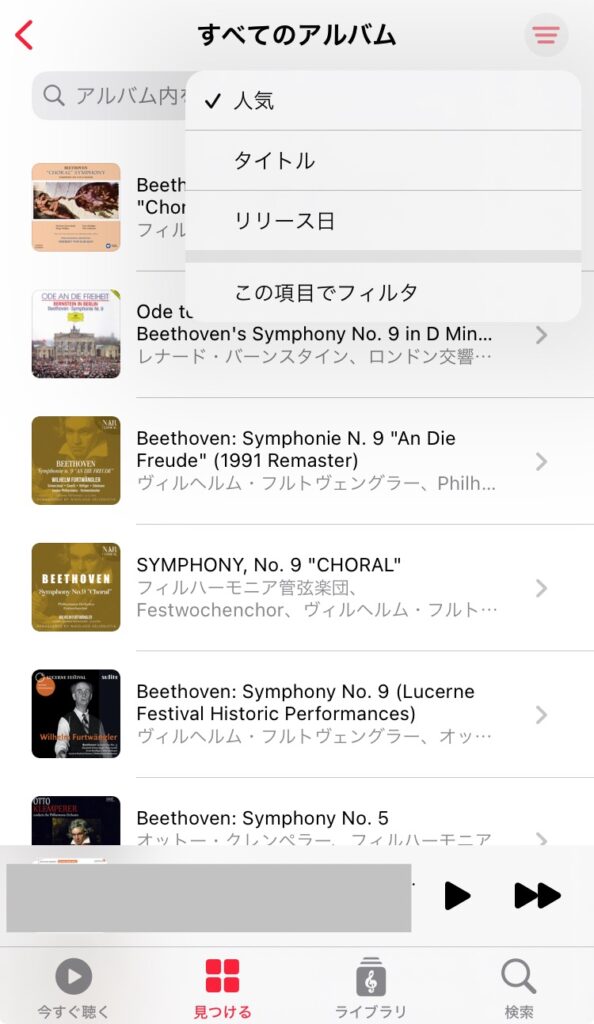
余談:「作曲家たちの知られざる作品」プレイリストもおもしろい
マニアックな選曲のプレイリスト
「プレイリスト」というと、普通は定番曲ばかり並んでいて、ある程度クラシックの曲を知っている人だと物足りなさを感じたりします。
ところが、Apple Music Classicalの「作曲家たちの知られざる作品」というプレイリストだと、なかなかマニアックな選曲になっています!
プレイリストの場所
下の「見つける」を選んだら、上の「プレイリスト」をタップします。
そうすると、「作曲家たちの知られざる作品」という項目があります。
“知られざる作品”というくらいなので、有名な作曲家たちのプレイリストばかりですが、これがなかなかマニアックな選曲になっています。
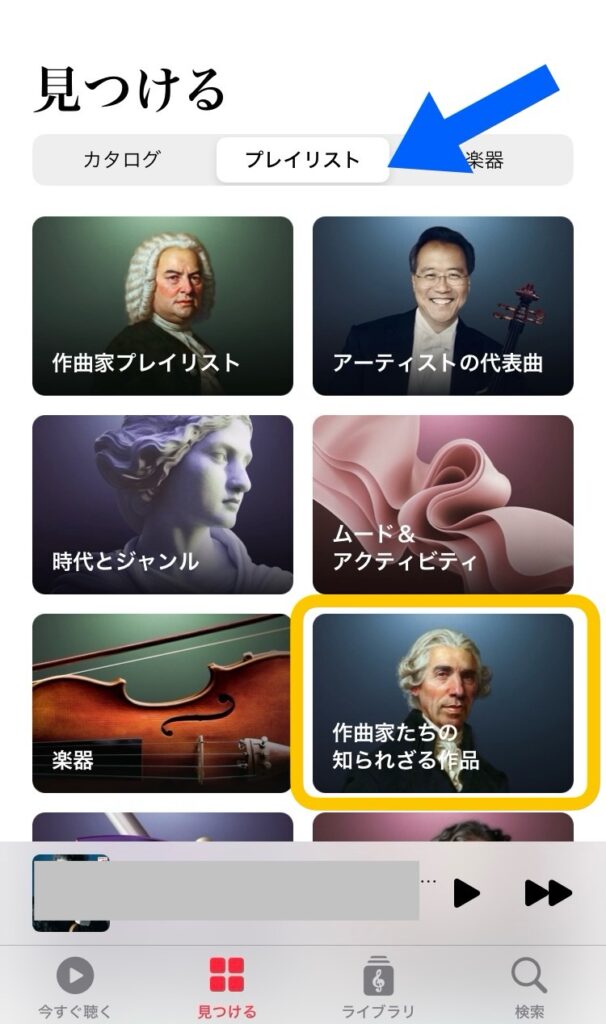
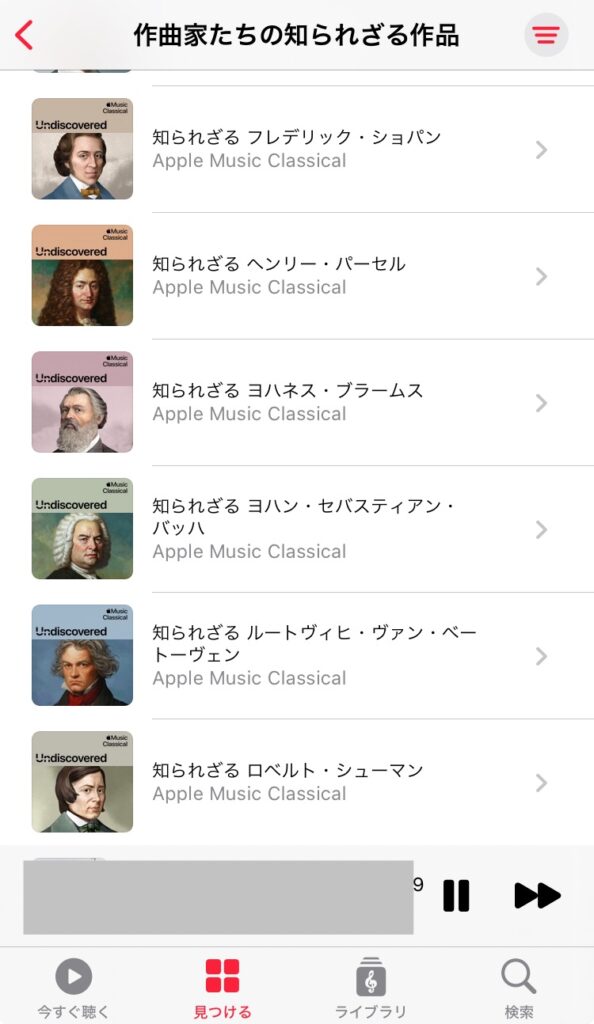
ベートーヴェンのプレイリストはこんな感じです
試聴できます↓